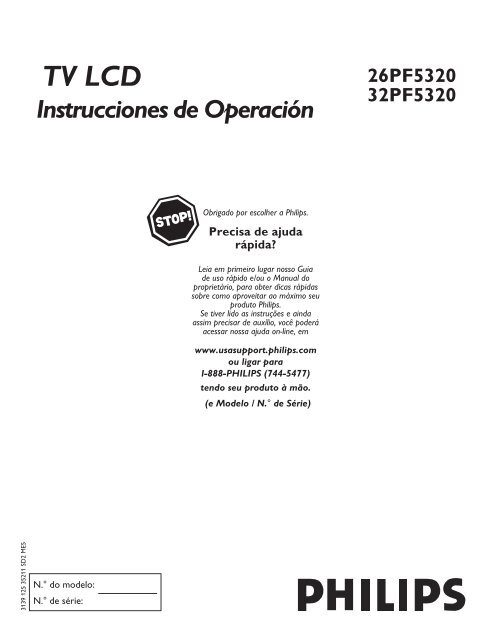Philips Flat TV - User manual - POR
Philips Flat TV - User manual - POR
Philips Flat TV - User manual - POR
You also want an ePaper? Increase the reach of your titles
YUMPU automatically turns print PDFs into web optimized ePapers that Google loves.
<strong>TV</strong> LCD<br />
Instrucciones de Operación<br />
26PF5320<br />
32PF5320<br />
Obrigado por escolher a <strong>Philips</strong>.<br />
Precisa de ajuda<br />
rápida?<br />
Leia em primeiro lugar nosso Guia<br />
de uso rápido e/ou o Manual do<br />
proprietário, para obter dicas rápidas<br />
sobre como aproveitar ao máximo seu<br />
produto <strong>Philips</strong>.<br />
Se tiver lido as instruções e ainda<br />
assim precisar de auxílio, você poderá<br />
acessar nossa ajuda on-line, em<br />
www.usasupport.philips.com<br />
ou ligar para<br />
I-888-PHILIPS (744-5477)<br />
tendo seu produto à mão.<br />
(e Modelo / N.° de Série)<br />
3139 125 35211 SD2 ME5<br />
N.° do modelo:<br />
N.° de série:
Preencha e envie o cartão de registro do seu produto<br />
hoje mesmo, para obter o máximo de sua aquisição.<br />
Registrar seu produto junto à PHILIPS qualifica-o para todos os benefícios listados abaixo. Assim, não perca a<br />
oportunidade. Preencha e envie o cartão de registro o quanto antes, para assegurar:<br />
*Comprovante<br />
de compra<br />
Enviar o cartão incluído garante que a<br />
data de compra de seu produto seja<br />
cadastrada em nossos arquivos, para<br />
que nenhum documento adicional seja<br />
necessário no caso de assistência técnica<br />
dentro do período de garantia.<br />
*Notificações de<br />
segurança do produto<br />
Registrando seu produto, você receberá<br />
notificações, diretamente do fabricante,<br />
no caso (raro) de um ‘recall’ do produto<br />
ou defeito relacionado à segurança.<br />
*Benefícios adicionais<br />
de propriedade<br />
do produto<br />
Registrar seu produto garante que você<br />
receberá todos os privilégios a que tem<br />
direito, inclusive ofertas e descontos<br />
especiais.<br />
Preste atenção nestes símbolos<br />
de segurança<br />
Parabéns por ter adquirido este produto,<br />
e bem-vindo à família <strong>Philips</strong>.<br />
Caro proprietário de produto PHILIPS.<br />
Agradecemos sua confiança na PHILIPS. Você selecionou um<br />
dos produtos mais bem construídos e com melhor assistência<br />
da atualidade. Faremos de tudo a nosso alcance para mantê-lo<br />
satisfeito com sua aquisição por muitos anos à frente.<br />
Como membro da família PHILIPS, você tem direito de<br />
proteção por uma das garantias mais abrangentes e uma das<br />
mais excepcionais redes de assistência técnica da indústria.<br />
Além disso, sua compra garante que você receberá todas as<br />
informações e ofertas especiais a que tem direito, além de acesso<br />
facilitado a acessórios através de nossa conveniente rede de<br />
vendas domésticas.<br />
E, o mais importante, você pode contar com nosso compromisso<br />
total com sua satisfação completa.<br />
Tudo isso é nossa maneira de dizer bem-vindo(a) - e<br />
agradecermos por seu investimento em um produto da PHILIPS.<br />
P.S. Para obter o máximo do produto PHILIPS<br />
adquirido, não se esqueça de preencher e enviar o<br />
registro do seu produto o quanto antes.<br />
CUIDADO<br />
RISCO DE CHOQUE ELÉTRICO<br />
NÃO ABRA<br />
CUIDADO: PARA REDUZIR O RISCO DE CHOQUES ELÉTRICOS, NÃO REMOVA A TAMPA<br />
(OU A PARTE TRASEIRA). A PARTE INTERNA DO APARELHO NÃO POSSUI COMPONENTES<br />
QUE POSSAM SER CONSERTADOS OU AJUSTADOS PELO USUÁRIO. A MANUTENÇÃO DO<br />
EQUIPAMENTO DEVE SER FEITA <strong>POR</strong> PESSOAL DE ASSISTÊNCIA TÉCNICA ESPECIALIZADA.<br />
Este “raio” ou “relâmpago” indica<br />
material não isolado dentro do seu<br />
aparelho, que pode causar choques<br />
elétricos. Para garantir a segurança de todos em<br />
sua casa, não remova a tampa do produto.<br />
O “ponto de exclamação” chama a<br />
atenção para características com<br />
respeito às quais você deve ler a<br />
documentação incluída com atenção, para<br />
prevenir problemas de operação e manutenção.<br />
ALERTA: Para reduzir o risco de incêndios<br />
e choques elétricos, este aparelho não deve<br />
ser exposto à chuva ou a umidade. Além disso,<br />
objetos que contenham líquidos como, por<br />
exemplo, vasos, não devem ser colocados sobre<br />
o aparelho.<br />
CUIDADO: Para prevenir choques elétricos,<br />
insira o plugue na tomada de forma a que o<br />
pino chato mais largo seja inserido no orifício<br />
mais largo e que o plugue fique totalmente<br />
encaixado.<br />
ATTENTION: Pour éviter les choc<br />
électriques, introduire la lame la plus large de la<br />
fiche dans la borne correspondante de la prise<br />
et pousser jusqu’au fond.<br />
Para uso do cliente<br />
Escreva abaixo no número de série, que está<br />
localizado na parte de trás do gabinete. Guarde<br />
esta informação para referência futura.<br />
N.° do modelo: ________________________<br />
N.° de série: __________________________<br />
Visite nosso site na web, em http://www.usasupport.philips.com<br />
2
INFORMAÇÕES DE SEGURANÇA IM<strong>POR</strong>TANTES<br />
Leia antes de ligar o aparelho<br />
1. Leia estas instruções.<br />
2. Guarde estas instruções.<br />
3. Tome cuidado com todos os alertas.<br />
4. Siga todas as instruções.<br />
5. Não use este aparelho perto de água.<br />
6. Limpe somente com um pano seco.<br />
7. Não bloqueie qualquer uma das aberturas de ventilação. Instale de acordo<br />
com as instruções do fabricante.<br />
8. Não instale perto de qualquer fonte de calor, como aquecedores, trocadores<br />
de calor, fogões e quaisquer outros aparelhos (inclusive amplificadores) que<br />
produzam calor.<br />
9. Não use qualquer subterfúgio para evitar a colocação correta do plugue<br />
polarizado ou com fio terra. Um plugue polarizado tem dois pinos chatos,<br />
um deles mais largo que o outro. Um plugue com fio terra tem dois pinos<br />
chatos e um terceiro pino cilíndrico, para aterramento. O pino chato largo<br />
ou o terceiro pino cilíndrico é fornecido para sua segurança. Quando o<br />
plugue fornecido não se encaixar na tomada, consulte um eletricista para<br />
substituir a tomada por uma adequada.<br />
10. Instale o cabo de alimentação de energia de forma que ele não seja pisado<br />
ou apertado, especialmente nos plugues, nas tomadas e no ponto onde ele<br />
sai do aparelho.<br />
11. Use somente os acessórios/suplementos especificados pelo fabricante.<br />
12. Use somente com uma mesa, base, estante, tripé, suporte, rack<br />
ou carrinho especificado pelo fabricante ou vendido juntamente<br />
com o aparelho. Quando for usado um carrinho ou mesa com<br />
rodinhas, tenha cuidado quando deslocar o conjunto carrinho/<br />
aparelho, para evitar que ele tombe e machuque alguém.<br />
13. Desligue o aparelho da tomada durante tempestades com raios ou quando<br />
ele não estiver sendo usado por períodos de tempo longos.<br />
14. Toda a manutenção do equipamento deve ser feita por pessoal de assistência<br />
técnica especializada. A assistência técnica é necessária quando o aparelho<br />
tiver sido danificado de qualquer maneira como, por exemplo, o plugue ou<br />
o cabo de alimentação de energia tiver sofrido danos, algum líquido tiver<br />
sido derramado ou algum objeto tiver caído sobre o aparelho, o aparelho<br />
tiver sido exposto à chuva ou a umidade, ele não funcionar normalmente<br />
ou tiver sido derrubado.<br />
15. Este produto pode conter chumbo e mercúrio. O descarte destes materiais<br />
pode ser regulamentado por normas ambientais. Para obter informações de<br />
descarte ou reciclagem, consulte os órgãos reguladores locais ou acesse o site<br />
da Electronic Industries Alliance: www.eiae.org.<br />
16. Danos que exijam conserto - O aparelho deve ser reparado por pessoal de<br />
assistência técnica qualificado quando:<br />
A. O cabo ou o plugue de alimentação de energia tiver sido danificado.<br />
B. Algum objeto tiver caído ou líquido tiver sido derramado dentro do<br />
aparelho.<br />
C. O aparelho tiver sido exposto à chuva.<br />
D. O aparelho não parecer estar operando normalmente ou exibir uma<br />
perda de desempenho significativa.<br />
E. O aparelho tiver sido derrubado ou seu gabinete tiver sido danificado.<br />
17. Inclinação/estabilidade - Todos os televisores devem obedecer aos<br />
padrões de segurança internacionais recomendados em termos de<br />
inclinação e estabilidade do seu gabinete.<br />
• Não comprometa esses padrões de projeto puxando com força<br />
excessiva a parte frontal ou superior do gabinete, o que pode fazer o<br />
produto tombar.<br />
• Além disso, não coloque em risco você mesmo ou crianças colocando<br />
equipamentos eletrônicos ou brinquedos sobre o gabinete. Tais<br />
objetos podem cair inesperadamente de cima do aparelho, causando<br />
danos ao produto e/ou ferimentos em pessoas.<br />
18. Montagem em parede ou no teto - O aparelho deve ser montado em<br />
uma parede ou no teto somente de acordo com as recomendações do<br />
fabricante.<br />
19. Cabos de alimentação de energia - Uma antena externa deve ficar longe<br />
de cabos de alimentação de energia.<br />
20. Aterramento de antena externa - Caso uma antena externa seja<br />
conectada ao receptor, assegure-se de que o sistema de antena seja<br />
aterrado, para proporcionar uma certa proteção contra surtos elétricos<br />
e cargas acumuladas de eletricidade estática. A seção 810 do National<br />
Electric Code (Código Elétrico Nacional dos EUA), ANSI/NFPA N.o<br />
70- 1984, fornece informações com respeito ao aterramento correto<br />
do mastro e da estrutura de apoio, o aterramento do fio de entrada de<br />
corrente a uma unidade de descarga da antena, o tamanho dos conectores<br />
de aterramento, a localização da unidade de descarga da antena, a conexão<br />
aos eletrodos de aterramento e os requisitos dos eletrodos de aterramento.<br />
Consulte a figura abaixo.<br />
21. Entrada de líquidos e objetos - Deve-se tomar cuidado para que objetos<br />
não caiam e líquidos não sejam derramados dentro do invólucro do<br />
aparelho através de suas aberturas.<br />
a) Alerta: Para reduzir o risco de incêndios e choques elétricos, este<br />
aparelho não deve ser exposto à chuva ou a umidade. Além disso,<br />
objetos que contenham líquidos como, por exemplo, vasos, não<br />
devem ser colocados sobre o aparelho.<br />
22. CUIDADO com o uso de pilhas/baterias - Para prevenir vazamentos de<br />
pilhas/baterias, que podem resultar em lesões corporais, danos a objetos<br />
ou danos à unidade:<br />
• Instale todas as pilhas/baterias corretamente, com os sinais + e -<br />
alinhados de acordo com o marcado na unidade.<br />
• Não misture pilhas/baterias (novas com velhas, normais com alcalinas, etc.).<br />
• Remova as pilhas/baterias quando a unidade não for usada por um<br />
período de tempo longo.<br />
Nota para o instalador de sistema de <strong>TV</strong> a cabo: Este lembrete é fornecido para chamar a atenção do instalador do sistema de <strong>TV</strong><br />
a cabo para o artigo 820-40 do NEC, que fornece orientações para o aterramento adequado e, em particular, especifica que o cabo de<br />
aterramento deve ser conectado ao sistema de aterramento do edifício, o mais próximo do ponto de entrada do cabo.<br />
Exemplo de aterramento de antena<br />
de acordo com o NEC - National<br />
Electric Code dos EUA BRAÇADEIRA DE ATERRAMENTO FIO DE ENTRADA DE CORRENTE<br />
DA ANTENA<br />
UNIDADE DE DESCARGA DA ANTENA<br />
(SEÇÃO 810-20 DO NEC)<br />
CONDUTORES DE ATERRAMENTO<br />
(SEÇÃO 810-21 DO NEC)<br />
BRAÇADEIRAS DE ATERRAMENTO<br />
BRAÇADEIRA DE ATERRAMENTO<br />
SISTEMA DE ELETRODOS DE ATERRAMENTO DE<br />
FORNECIMENTO DE ENERGIA (NEC, ART. 250, PARTE H)<br />
3
PRECAUÇÕES<br />
PRECAUÇÕES DE SEGURANÇA ADICIONAIS<br />
• ASSEGURE-SE de que a base do <strong>TV</strong> LCD esteja presa corretamente ao aparelho (consulte o Guia rápido para ter informações sobre a<br />
forma correta de parafusar a base ao aparelho). O aperto incorreto dos parafusos pode deixar o aparelho inseguro.<br />
• Se o <strong>TV</strong> LCD for instalado na parede, a instalação deve ser efetuada por pessoal de assistência técnica qualificado. A instalação<br />
inadequada ou incorreta pode deixar o aparelho inseguro.<br />
• Desconecte o plugue principal da tomada quando:<br />
– Estiver limpando a tela do <strong>TV</strong> (nunca use agentes de limpeza abrasivos).<br />
– Estiver ocorrendo uma tempestade com raios.<br />
– O aparelho for deixado sem uso por um período de tempo prolongado.<br />
• Não desloque ou movimente o <strong>TV</strong> LCD quando ele estiver ligado.<br />
• Não toque, aperte ou esfregue a superfície da tela de LCD com qualquer objeto rígido ou de ponta afiada.<br />
• Quando a superfície da tela de LCD ficar empoeirada limpe-a suavemente com um pano de algodão absorvente ou outro material<br />
macio, como camurça. NÃO USE acetona, tolueno ou álcool para limpar a superfície da tela. Esses produtos químicos causarão danos<br />
à superfície.<br />
• Limpe qualquer água ou saliva espirrada o mais rapidamente possível. Esses líquidos podem causar deformações e desbotamento das<br />
cores da tela de LCD, quando ela for exposta a tais líquidos por algum tempo.<br />
• Tome cuidado com condensações que podem surgir quando ocorrerem mudanças de temperatura. Condensações podem causar danos à<br />
tela de LCD e a componentes elétricos. Após o desaparecimento da condensação, poderão aparecer manchas ou marcas na tela de LCD.<br />
• Informações de CUIDADO estão localizadas na parte de trás do <strong>TV</strong> (veja os diagramas abaixo).<br />
POSICIONAMENTO DO TELEVISOR DE LCD<br />
• Coloque o <strong>TV</strong> LCD em uma base ou plataforma firme e robusta. Assegure-se de que a base seja forte o suficiente para suportar o peso<br />
do <strong>TV</strong> LCD.<br />
• Tente deixar pelo menos 15 cm de espaço livre de cada lado do gabinete do <strong>TV</strong> LCD, para permitir que haja uma ventilação adequada.<br />
• Não coloque o <strong>TV</strong> LCD nas proximidades de um aquecedor ou de outras fontes de calor.<br />
• Não coloque o <strong>TV</strong> LCD onde ele possa ficar exposto à chuva ou umidade excessiva.<br />
PROCEDIMENTO DE RECICLAGEM/DESCARTE DE FIM DE VIDA<br />
• Para minimizar os danos ao meio ambiente, as pilhas/baterias fornecidas com o <strong>TV</strong> LCD não contêm mercúrio, níquel ou cádmio. Se<br />
possível, quando jogar fora as pilhas/baterias, use os meios de reciclagem disponíveis em sua região.<br />
• O <strong>TV</strong> LCD usa materiais que podem ser reciclados. Para minimizar a quantidade de material descartado no meio ambiente, procure<br />
em sua região por empresas que recolhem televisores usados para desmonte e reaproveitamento de materiais reutilizáveis, ou entre em<br />
contato com seu revendedor para obter dicas de reciclagem de televisores.<br />
• Jogue fora a caixa de papelão e os materiais de embalagem através dos meios adequados de descarte de tais materiais de sua região.<br />
4
SUMÁRIO<br />
INTRODUÇÃO<br />
Bem-vindo/registro do seu <strong>TV</strong> ..................................................... 2<br />
Segurança/precauções ................................................................3-4<br />
Sumário ........................................................................................ 5<br />
Recursos ....................................................................................... 5<br />
MENU DE INSTALAÇÃO<br />
Como usar os controles de idioma ................................... 6<br />
Como usar os controles de modo de sintonia ................................ 6<br />
Como usar os controles de programação automática ..................... 7<br />
Como usar os controles de seleção de canais ................................. 7<br />
Selecionando o Sistema ............................................................... 8<br />
Modo de sintonia.......................................................................... 8<br />
CONTROLES DO SUBMENU DE IMAGEM<br />
Como usar os controles do menu Imagem ....................... 9<br />
CONTROLES DO MENU DE SOM<br />
Como usar os controles do menu Som ........................... 10<br />
CONTROLES DO MENU DE FUNÇÕES<br />
Como usar os controles do menu Timer ........................ 11<br />
Entendendo os controles AutoLock .......................................... 12<br />
Criando um código de acesso AutoLock ................................... 13<br />
Como bloquear canais usando o AutoLock .............................. 14<br />
Como desbloquear todos os canais bloqueados ao mesmo tempo 15<br />
Como bloquear programas usando os controles<br />
de classificação de filmes ............................................................. 16<br />
Como bloquear programas usando os controles<br />
de classificação de <strong>TV</strong> ................................................................. 17<br />
Outras opções de bloqueio do AutoLock .................................. 18<br />
Usando a tela de consulta do AutoLock .................................... 19<br />
Como usar o controle Contraste + .............................................. 20<br />
Como usar o controle redutor de ruídos .................................... 20<br />
Como usar o controle PIP .......................................................... 21<br />
Como usar o controle de lista de fontes ...................................... 22<br />
FUNÇÕES RELACIONADAS AO CONTROLE REMOTO<br />
Como usar o controle de formato ................................. 22<br />
Como usar os controles de closed captions ................................. 23<br />
Como usar os controles de desligamento automático .................. 23<br />
Como usar o controle de lista de programas .............................. 24<br />
Como usar o recurso Active Control .......................................... 24<br />
Como usar o controle de passeio pelos canais ............................. 25<br />
Como usar o controle Pixel Plus (dependendo do modelo) .......... 25<br />
Como usar o controle AutoPicture ........................................... 26<br />
Como usar o controle AutoSound ............................................ 26<br />
Botões relacionados ao controle remoto de outros aparelhos ....... 27<br />
Como usar o controle remoto com outros aparelhos da <strong>Philips</strong> ... 28<br />
CONFIGURANDO O MODO PC (COMPUTADOR)<br />
Como usar os controles de imagem ................................ 29<br />
Como usar os controles de seleção de áudio ................................ 29<br />
Como usar o controle de funções do PC ................................... 30<br />
Como usar o controle PIP ......................................................... 31<br />
CONFIGURANDO O MODO HD (DE ALTA DEFINIÇÃO)<br />
Como selecionar o modo HD ........................................ 31<br />
Como usar os controles de imagem ............................................ 32<br />
Como usar os controles de som .................................................. 33<br />
Como usar o controle PIP ......................................................... 34<br />
INFORMAÇÕES IM<strong>POR</strong>TANTES<br />
Dicas de solução de problemas ....................................... 35<br />
Limpeza e cuidados .................................................................... 36<br />
Índice ......................................................................................... 37<br />
Garantia limitada ....................................................................... 38<br />
Recursos<br />
O Active Control continuamente mede e corrige todos os sinais recebidos<br />
para ajudar a proporcionar a melhor qualidade possível de imagem. Este<br />
recurso monitora e corrige tanto o controle de nitidez quanto o controle de<br />
redução de ruídos.<br />
O painel de conexões de áudio/vídeo permite conexões diretas para<br />
aparelhos de videocassete, DVD e outros dispositivos, oferecendo som e<br />
imagem de qualidade no <strong>TV</strong>.<br />
O controle nivelador de volume de áudio (AVL) mantém o som do <strong>TV</strong><br />
em um volume constante. Aumentos e diminuições que ocorrem durante<br />
trocas de canal e intervalos comerciais são reduzidos, tornando o som mais<br />
consistente e confortável.<br />
O AutoLock permite bloquear a exibição de certos canais e programas<br />
através de sua classificação, caso você não deseje que suas crianças assistam a<br />
materiais impróprios.<br />
O AutoPicture permite alterar os ajustes da imagem (cor, matiz,<br />
contraste, etc.) para diversos tipos de programas como, por exemplo,<br />
eventos esportivos, filmes, multimídia (jogos) ou sinais fracos, ao toque de<br />
um único botão.<br />
O AutoSound permite selecionar dentre três controles ajustados de<br />
fábrica e um controle pessoal, ajustado de acordo com suas preferências<br />
pessoais, através do menu Som na tela. Os três controles ajustados de fábrica<br />
(voz, música e teatro) permitem personalizar o som do <strong>TV</strong> de modo a<br />
realçar o programa específico a que você está assistindo.<br />
A seleção de canais permite adicionar ou excluir canais da lista armazenada<br />
na memória do <strong>TV</strong>. A seleção de canais torna fácil limitar ou ampliar o<br />
número de canais disponíveis quando você pressiona os botões CH (+) e (-)<br />
do controle remoto.<br />
O recurso de closed captions permite que o telespectador leia, através de<br />
legendas na tela, o que está sendo falado ou conversado no programa de <strong>TV</strong>.<br />
O controle remoto infravermelho funciona com seu televisor e outros<br />
aparelhos controlados remotamente, como videocassetes, aparelhos de<br />
DVD, decodificadores de <strong>TV</strong> a cabo e receptores de <strong>TV</strong> via satélite.<br />
O menu na tela exibe instruções e mensagens úteis para o ajuste dos<br />
controles de recursos do <strong>TV</strong> (disponível em inglês, francês, espanhol e<br />
português).<br />
O desligamento automático desliga automaticamente o <strong>TV</strong> depois de um<br />
período de tempo escolhido.<br />
O timer permite que você ajuste o <strong>TV</strong> para ligar e desligar<br />
automaticamente uma vez ou diariamente, como um<br />
despertador.<br />
Na condição de parceiro do programa Energy Star®, a <strong>Philips</strong> Consumer<br />
Electronics determinou que este produto atende às diretrizes Energy Star®<br />
de uso eficiente de energia. Energy Star® é uma marca registrada nos EUA.<br />
Usar produtos com a etiqueta Energy Star® pode economizar energia.<br />
Economizar energia reduz a poluição do ar e diminui suas contas de energia<br />
elétrica.<br />
Active Control, AutoPicture e AutoSound Surround são marcas comerciais<br />
da <strong>Philips</strong> Consumer Electronics Company. Copyright 2001 <strong>Philips</strong><br />
Consumer Electronics.<br />
* Manufaturado sob licença dos Dolby Laboratories. Dolby e o símbolo de<br />
D duplo são marcas comerciais dos Dolby Laboratories.<br />
GUIA DE USO E INSTALAÇÃO RÁPIDA<br />
Consulte o Guia de uso e instalação<br />
rápida compacto (fornecido com o <strong>TV</strong>)<br />
para obter detalhes sobre como fazer<br />
conexões e usar o controle remoto.<br />
5
COMO USAR OS RECURSOS DE INSTALAÇÃO<br />
IDIOMA<br />
Para os usuários do <strong>TV</strong> que falam francês, espanhol<br />
ou português, está disponível uma opção Idioma<br />
nos menus na tela. O controle Idioma permite<br />
ajustar os menus na tela do <strong>TV</strong> de forma que sejam<br />
exibidos em inglês, francês, espanhol ou português.<br />
Pressione o botão MENU do controle<br />
1 remoto, para mostrar os menus na tela.<br />
Pressione o botão de cursor PARA<br />
2 BAIXO repetidamente, até que Instalação<br />
seja realçada.<br />
Pressione o botão de cursor PARA A<br />
3 DIREITA, para abrir o menu Instalação.<br />
Idioma estará realçado.<br />
Pressione o botão de cursor PARA A<br />
4 DIREITA ou PARA A ESQUERDA, para<br />
selecionar English, Français, Português<br />
ou Español.<br />
Pressione o botão STATUS/EXIT, para<br />
tirar o menu da tela.<br />
5<br />
DICA ÚTIL<br />
Lembre-se de que o controle Idioma somente<br />
faz com que os itens dos menus na tela do <strong>TV</strong><br />
sejam exibidos em inglês, francês, espanhol<br />
ou português. Ele não altera o idioma de<br />
outros recursos de texto na tela, tais como CC<br />
(closed captions) de programas de <strong>TV</strong>.<br />
Menu <strong>TV</strong><br />
Imagem<br />
Som<br />
Funções<br />
Instalação<br />
5<br />
4<br />
2<br />
Brilho<br />
Cor<br />
Imagem<br />
Nitidez<br />
Matiz<br />
1<br />
3<br />
4<br />
Menu <strong>TV</strong><br />
Imagem<br />
Som<br />
Funções<br />
Instalação<br />
Instalação<br />
Idioma<br />
Sistema Cor<br />
Modo<br />
Auto Seleção<br />
Seleção<br />
Ajuste<br />
Idioma<br />
Sistema Cor<br />
Modo<br />
Auto Seleção<br />
Seleção<br />
Português<br />
OU<br />
Langue Français<br />
OU<br />
Idioma<br />
Español<br />
OU<br />
Idioma Português<br />
MODO DE SINTONIA.<br />
O<br />
modo de sintonia permite alterar a entrada<br />
de sinais do <strong>TV</strong> para cabo, antena ou modo<br />
automático. É importante para o <strong>TV</strong> saber que tipo<br />
de sinal está sendo recebido, se de antena ou de <strong>TV</strong><br />
a cabo.<br />
Pressione o botão MENU do controle<br />
1 remoto, para mostrar os menus na tela.<br />
Pressione o botão de cursor PARA<br />
2 BAIXO repetidamente, até que Instalação<br />
seja realçada.<br />
Pressione o botão de cursor PARA A<br />
3 DIREITA, para abrir o menu Instalação.<br />
Idioma é a opção realçada.<br />
Pressione o botão de cursor PARA<br />
4 BAIXO, para selecionar o controle Modo.<br />
Pressione o botão de cursor PARA A<br />
5 DIREITA ou PARA A ESQUERDA, para<br />
selecionar Cabo, Antena, ou Auto. Se o<br />
modo de sintonia estiver ajustado para<br />
Auto, a programação automática detectará<br />
se um sinal de <strong>TV</strong> a cabo estiver presente.<br />
Pressione o botão STATUS/EXIT, para<br />
tirar o menu da tela.<br />
6<br />
Menu <strong>TV</strong><br />
Imagem<br />
Som<br />
Funções<br />
Instalação<br />
6<br />
5<br />
2<br />
4<br />
Brilho<br />
Cor<br />
Imagem<br />
Nitidez<br />
Matiz<br />
1<br />
3<br />
5<br />
Menu <strong>TV</strong><br />
Imagem<br />
Som<br />
Funções<br />
Instalação<br />
Instalação<br />
Idioma<br />
Sistema Cor<br />
Modo<br />
Auto Seleção<br />
Seleção<br />
Ajuste<br />
Instalação<br />
Idioma<br />
Sistema Cor<br />
Modo<br />
Auto Seleção<br />
Seleção<br />
Ajuste<br />
Idioma<br />
Sistema Cor<br />
Modo<br />
Auto Seleção<br />
Seleção<br />
Português<br />
Cabo<br />
DICA ÚTIL<br />
Quando a opção Cabo é selecionada, ficam<br />
disponíveis os canais de 1 a 125.<br />
Quando a opção Antena é selecionada, ficam<br />
disponíveis os canais de 2 a 69.<br />
Modo<br />
Modo<br />
OU<br />
OU<br />
Auto<br />
Antena<br />
6
COMO USAR OS RECURSOS DE INSTALAÇÃO<br />
PROGRAMAÇÃO AUTOMÁTICA<br />
Seu <strong>TV</strong> pode se ajustar automaticamente para canais<br />
de <strong>TV</strong> locais, via antena, ou canais de <strong>TV</strong> a cabo. Isso<br />
facilita selecionar somente as estações de <strong>TV</strong> de sua região,<br />
pressionando os botões CH (+) ou (–).<br />
1<br />
2<br />
3<br />
4<br />
5<br />
6<br />
Pressione o botão MENU do controle remoto,<br />
para mostrar os menus na tela.<br />
Pressione o botão de cursor PARA BAIXO<br />
repetidamente, até que Instalação seja realçada.<br />
Pressione o botão de cursor PARA A DIREITA,<br />
para entrar no menu Instalação. Idioma estará<br />
realçado.<br />
Pressione o botão de cursor PARA BAIXO<br />
repetidamente, até que Auto Programa seja<br />
realçado. “Iniciar?” será exibido.<br />
Pressione o botão de cursor PARA A DIREITA,<br />
para iniciar o processo de programação automática.<br />
Pressione o botão STATUS/EXIT, para tirar o<br />
menu da tela quando o processo de programação<br />
automática tiver sido concluído.<br />
DICA ÚTIL<br />
Depois de executar a programação automática,<br />
confira os resultados. Pressione os botões CH (+) e<br />
(–) e veja quais canais você pode selecionar.<br />
Lembre-se de que, para usar esta função, é preciso<br />
antes conectar uma antena ou sinal de <strong>TV</strong> a cabo ao<br />
televisor. Consulte o Guia de uso rápido para saber<br />
como fazer as conexões.<br />
Menu <strong>TV</strong><br />
Imagem<br />
6<br />
2<br />
4<br />
Som<br />
Funções<br />
Instalação<br />
Brilho<br />
Cor<br />
Imagem<br />
Nitidez<br />
Matiz<br />
1<br />
3<br />
5<br />
Menu <strong>TV</strong><br />
Imagem<br />
Idioma<br />
Som<br />
Sistema Cor<br />
Funções<br />
Modo<br />
Instalação<br />
Auto Seleção<br />
Seleção<br />
Instalação<br />
Idioma<br />
Sistema Cor<br />
Modo<br />
Auto Seleção<br />
Iniciar?<br />
Seleção<br />
Ajuste<br />
Auto Seleção<br />
Canal 8<br />
SELEÇÃO DE CANAIS<br />
A<br />
seleção de canais permite adicionar ou excluir canais<br />
da lista de canais armazenada na memória do <strong>TV</strong>.<br />
Pressione o botão MENU do controle remoto,<br />
1 para mostrar os menus na tela.<br />
Pressione o botão de cursor PARA BAIXO<br />
2 repetidamente, até que Instalação seja realçada.<br />
Pressione o botão de cursor PARA A DIREITA,<br />
3 para entrar no menu Instalação. Idioma estará<br />
realçado.<br />
Pressione o botão de cursor PARA BAIXO<br />
4 repetidamente, até que Seleção seja realçada.<br />
Pressione o botão de cursor PARA A DIREITA,<br />
5 para entrar no menu Seleção. Canal estará<br />
realçado.<br />
Pressione os botões de cursor PARA A DIREITA<br />
6 e PARA A ESQUERDA, para percorrer a lista de<br />
canais disponíveis. Você também pode pressionar<br />
CH+ e CH- para percorrer a lista de canais.<br />
Alternativamente, pressione os botões numéricos<br />
para selecionar um canal específico pelo número.<br />
Pressione o botão de cursor PARA BAIXO,<br />
7 para selecionar Cancelado enquanto você estiver<br />
sintonizado em um canal, para que ele seja tirado<br />
da lista.<br />
Pressione o botão de cursor PARA A DIREITA<br />
8 ou PARA A ESQUERDA, para selecionar Sim e<br />
ativar o cancelamento do canal. Para desativar o<br />
cancelamento do canal, selecione Não.<br />
Pressione o botão STATUS/EXIT, para tirar o<br />
menu da tela.<br />
9<br />
Menu <strong>TV</strong><br />
Imagem<br />
Som<br />
Funções<br />
Instalação<br />
9<br />
6<br />
8<br />
2<br />
4<br />
7<br />
7<br />
Brilho<br />
Cor<br />
Imagem<br />
Nitidez<br />
Matiz<br />
1<br />
3<br />
5<br />
6<br />
8<br />
Menu <strong>TV</strong><br />
Imagem<br />
Som<br />
Funções<br />
Instalação<br />
Instalação<br />
Idioma<br />
Sistema Cor<br />
Modo<br />
Auto Programa<br />
Seleção<br />
Ajuste<br />
Seleção<br />
Canal<br />
Cancelado<br />
Seleção<br />
Canal<br />
Cancelado<br />
Idioma<br />
Sistema Cor<br />
Modo<br />
Auto Seleção<br />
Seleção<br />
Canal<br />
Cancelado<br />
2<br />
Sim
COMO USAR OS RECURSOS DE INSTALAÇÃO<br />
SELECIONANDO O SISTEMA<br />
recurso Sistema Cor permite selecionar o<br />
O sistema de <strong>TV</strong> desejado. Caso a opção Auto seja<br />
selecionada, o sistema adequado será selecionado<br />
automaticamente, de acordo com o sistema usado<br />
na transmissão. Selecione <strong>manual</strong>mente o sistema<br />
apropriado caso a recepção fique ruim quando a<br />
opção Auto for selecionada.<br />
1<br />
2<br />
3<br />
4<br />
5<br />
6<br />
Pressione o botão MENU do controle<br />
remoto, para mostrar os menus na tela.<br />
Pressione o botão de cursor PARA<br />
BAIXO repetidamente, até que Instalação<br />
seja realçada.<br />
Pressione o botão de cursor PARA A<br />
DIREITA, para entrar no menu Instalação.<br />
Idioma estará realçado.<br />
Pressione o botão de cursor PARA<br />
BAIXO até que o controle Sistema Cor seja<br />
realçado.<br />
Pressione o botão de cursor PARA A<br />
DIREITA, para selecionar o sistema<br />
adequado (Auto, NTSC, PAL-M ou PAL-<br />
N).<br />
Pressione o botão STATUS/EXIT, para<br />
tirar o menu da tela.<br />
Menu <strong>TV</strong><br />
Imagem<br />
Som<br />
Funções<br />
Instalação<br />
5<br />
4<br />
2<br />
Brilho<br />
Cor<br />
Imagem<br />
Nitidez<br />
Matiz<br />
1<br />
3<br />
4<br />
Menu <strong>TV</strong><br />
Imagem<br />
Som<br />
Funções<br />
Instalação<br />
Instalação<br />
Idioma<br />
Sistema Cor<br />
Modo<br />
Auto Seleção<br />
Seleção<br />
Ajuste<br />
Idioma<br />
Sistema Cor<br />
Modo<br />
Auto Seleção<br />
Seleção<br />
Português<br />
OU<br />
Langue Français<br />
OU<br />
Idioma<br />
Español<br />
OU<br />
Idioma Português<br />
MODO DE SINTONIA.<br />
Este recurso permite adjustar a recepção de<br />
imagens (fazer a sintonia fina) em áreas em que<br />
o sinal recebido estiver fraco.<br />
1<br />
2<br />
3<br />
4<br />
5<br />
6<br />
7<br />
Pressione o botão MENU do controle<br />
remoto, para mostrar os menus na tela.<br />
Pressione o botão de cursor PARA<br />
BAIXO repetidamente, até que Instalação<br />
seja realçada.<br />
Pressione o botão de cursor PARA A<br />
DIREITA, para abrir o menu Instalação.<br />
Idioma é a opção realçada.<br />
Pressione o botão de cursor PARA<br />
BAIXO, para selecionar o controle Modo.<br />
Pressione o botão de cursor PARA A<br />
DIREITA, para entrar no menu Ajuste.<br />
Pressione os botões de cursor PARA A<br />
DIREITA e PARA A ESQUERDA, para<br />
fazer o ajuste de sintonia fina.<br />
Pressione o botão STATUS/EXIT, para<br />
tirar o menu da tela.<br />
Menu <strong>TV</strong><br />
Imagem<br />
Som<br />
Funções<br />
Instalação<br />
6<br />
5<br />
2<br />
4<br />
Brilho<br />
Cor<br />
Imagem<br />
Nitidez<br />
Matiz<br />
1<br />
3<br />
5<br />
Menu <strong>TV</strong><br />
Imagem<br />
Som<br />
Funções<br />
Instalação<br />
Instalação<br />
Idioma<br />
Sistema Cor<br />
Modo<br />
Auto Seleção<br />
Seleção<br />
Ajuste<br />
Instalação<br />
Idioma<br />
Sistema Cor<br />
Modo<br />
Auto Seleção<br />
Seleção<br />
Ajuste<br />
Idioma<br />
Sistema Cor<br />
Modo<br />
Auto Seleção<br />
Seleção<br />
Português<br />
Cabo<br />
Modo<br />
OU<br />
Auto<br />
Modo<br />
OU<br />
Antena<br />
8
COMO USAR OS CONTROLES DE AJUSTE DE IMAGEM<br />
Para ajustar os controles de imagem do <strong>TV</strong>,<br />
selecione um canal e efetue os passos a seguir.<br />
Pressione o botão MENU do controle<br />
1 remoto, para mostrar os menus na tela.<br />
Pressione o botão de cursor PARA A<br />
2 DIREITA, para entrar no menu Imagem.<br />
Brilho estará realçado.<br />
Pressione os botões de cursor PARA<br />
3 CIMA e PARA BAIXO, para selecionar o<br />
ajuste de imagem que deseja alterar: Brilho,<br />
Cor, Imagem, Nitidez, Matiz ou Tom de<br />
Cor.<br />
Pressione o botão de cursor PARA A<br />
4 DIREITA ou PARA A ESQUERDA, para<br />
ajustar o controle selecionado.<br />
Pressione o botão STATUS/EXIT, quando<br />
tiver terminado, para tirar o menu da tela.<br />
5<br />
Menu <strong>TV</strong><br />
Imagem<br />
Som<br />
Funções<br />
Instalação<br />
5<br />
3<br />
4<br />
3<br />
Brilho<br />
Cor<br />
Imagem<br />
Nitidez<br />
Matiz<br />
1<br />
2<br />
4<br />
Imagem<br />
Brilho<br />
Cor<br />
Imagem<br />
Nitidez<br />
Matiz<br />
Tom de Cor<br />
Imagem<br />
Brilho<br />
Cor<br />
Imagem<br />
Nitidez<br />
Matiz<br />
Tom de Cor<br />
Imagem<br />
Brilho<br />
Cor<br />
Imagem<br />
Nitidez<br />
Matiz<br />
Tom de Cor<br />
48<br />
38<br />
42<br />
Imagem<br />
Brilho<br />
Cor<br />
Imagem<br />
Nitidez<br />
Matiz<br />
Tom de Cor<br />
8<br />
Imagem<br />
DICA ÚTIL<br />
Lembre-se de que quando o indicador estiver<br />
no centro da escala<br />
, o ajuste do<br />
controle está no nível normal, médio.<br />
NOTA: Os controles de nitidez e matiz não<br />
estarão disponíveis para ajuste quando o <strong>TV</strong><br />
estiver sintonizado em uma entrada de CVI.<br />
Brilho – aumenta ou reduz a luminosidade<br />
das partes mais escuras da imagem.<br />
Cor – aumenta ou diminui a intensidade das<br />
cores.<br />
Imagem – melhora os detalhes das partes<br />
mais claras da imagem.<br />
Nitidez – melhora os detalhes da imagem.<br />
Matiz – ajusta a imagem para a obtenção de<br />
tons de pele naturais.<br />
Tom de Cor – oferece as opções NORMAL,<br />
FRIO e QUENTE para as imagens. Normal<br />
mantém os tons brancos brancos; Frio torna<br />
os brancos mais azulados; Quente torna os<br />
brancos mais avermelhados.<br />
Brilho<br />
Cor<br />
Imagem<br />
Nitidez<br />
Matiz 30<br />
Tom de Cor<br />
Imagem<br />
Brilho<br />
Cor<br />
Imagem<br />
Nitidez<br />
Matiz<br />
Tom de Cor<br />
Normal<br />
9
COMO USAR OS CONTROLES DE AJUSTE DE SOM<br />
Para ajustar os controles de som do <strong>TV</strong>, selecione<br />
um canal e efetue os passos a seguir.<br />
Pressione o botão MENU do controle<br />
1 remoto, para mostrar os menus na tela.<br />
Imagem estará realçada.<br />
Pressione o botão de cursor PARA<br />
2 BAIXO, para realçar Som.<br />
Pressione o botão de cursor PARA A<br />
3 DIREITA, para entrar no menu Som.<br />
Pressione os botões de cursor PARA<br />
4 CIMA e PARA BAIXO, para selecionar<br />
o ajuste de som que deseja alterar:<br />
Equalizador, Balanço, Nivelar Vol., Dolby<br />
Virtual, SAP ou Som.<br />
Pressione o botão de cursor PARA A<br />
5 DIREITA ou PARA A ESQUERDA, para<br />
ajustar o controle selecionado.<br />
Pressione o botão STATUS/EXIT, quando<br />
tiver terminado, para tirar o menu da tela.<br />
6<br />
Menu <strong>TV</strong><br />
Imagem<br />
Som<br />
Funções<br />
Instalação<br />
6<br />
5<br />
2<br />
4<br />
Equalizador<br />
Balanço<br />
Nivelar Vol.<br />
Dolby Virtual<br />
SAP<br />
1<br />
4<br />
3<br />
5<br />
Som<br />
Equalizador<br />
Balanço<br />
Nivelar Vol.<br />
Dolby Virtual<br />
SAP<br />
Som<br />
Som<br />
Equalizador<br />
Balanço<br />
Nivelar Vol.<br />
Dolby Virtual<br />
SAP<br />
Som<br />
Som<br />
Equalizador<br />
Balanço<br />
Nivelar Vol.<br />
Dolby Virtual<br />
SAP<br />
Som<br />
120 Hz<br />
500 Hz<br />
1500 Hz<br />
5 KHz<br />
10 KHz<br />
Sim<br />
0<br />
Som<br />
Equalizador<br />
Balanço<br />
Nivelar Vol.<br />
Dolby Virtual<br />
SAP<br />
Som<br />
Dolby Virtual<br />
DICA ÚTIL<br />
Equalizador – ajusta os tons sonoros.<br />
Selecione de 120 Hz a 10 KHz.<br />
Balanço – distribui o nível de som vindo dos<br />
alto-falantes direito e esquerdo.<br />
Nivelar Vol. (AVL) – quando está ligado, o<br />
AVL reduz a variação do volume de som do<br />
<strong>TV</strong> quando ocorrerem alterações súbitas de<br />
volume, em intervalos comerciais ou quando<br />
o canal é trocado.<br />
Dolby Virtual – dá mais profundidade e<br />
dimensão ao som do <strong>TV</strong>. Você pode selecionar<br />
entre som Dolby Virtual e Estéreo (se em<br />
Estéreo) e entre Espacial e Mono (se em<br />
Mono).<br />
SAP (Secondary Audio Program) – enviado<br />
como um terceiro canal de áudio, um sinal<br />
de SAP pode permitir que o programa de <strong>TV</strong><br />
atual seja ouvido no idioma original, caso<br />
ele seja dublado. Nota: Se o SAP não estiver<br />
disponível, será exibido “SAP Não Disp.”<br />
na tela.<br />
Som – permite selecionar entre Estéreo e<br />
Mono.<br />
Som<br />
Equalizador<br />
Balanço<br />
Nivelar Vol.<br />
Dolby Virtual<br />
SAP<br />
Som<br />
Som<br />
Equalizador<br />
Balanço<br />
Nivelar Vol.<br />
Dolby Virtual<br />
SAP<br />
Som<br />
Sim<br />
Estéreo<br />
10
COMO USAR OS CONTROLES DO MENU TIMER<br />
Seu televisor vem com um relógio na tela. O<br />
<strong>TV</strong> também pode ser ajustado para ser ligado<br />
e desligado em horários específicos, e sintonizar<br />
um canal em particular quando ele se liga<br />
automaticamente.<br />
Pressione o botão MENU do controle<br />
1 remoto, para mostrar os menus na tela.<br />
Pressione o botão de cursor PARA<br />
2 BAIXO, para realçar Funções.<br />
Pressione o botão de cursor PARA A<br />
3 DIREITA, para entrar no menu Funções.<br />
Timer estará realçado.<br />
Pressione o botão de cursor PARA A<br />
4 DIREITA, para entrar no menu Timer.<br />
Pressione o botão de cursor ARA CIMA<br />
5 ou PARA BAIXA, para realçar um dos<br />
controles de Timer. Esses controles são<br />
Relógio, Ligar Às, Desligar Às, Canal,<br />
Ativar e Mostrar Hora.<br />
Pressione o botão de cursor PARA A<br />
6 DIREITA ou PARA A ESQUERDA, para<br />
fazer ajustes e alternar entre as opções Sim<br />
e Não.<br />
Relógio: Forneça a hora atual, usando os<br />
botões numéricos. Use o botão de cursor<br />
PARA A DIREITA para ir ao indicador<br />
AM/PM e use os botões de cursor PARA<br />
A DIREITA e PARA A ESQUERDA para<br />
alternar o ajuste entre AM (antes do meiodia)<br />
e PM (após o meio-dia).<br />
Ligar Às: Use os botões numéricos para<br />
digitar o horário em que deseja que o <strong>TV</strong><br />
ligue automaticamente. Use os botões<br />
de cursor PARA A DIREITA e PARA A<br />
ESQUERDA para alternar o ajuste entre<br />
AM e PM.<br />
Desligar Às: Use os botões numéricos para<br />
digitar o horário em que deseja que o <strong>TV</strong><br />
desligue automaticamente. Use os botões<br />
de cursor PARA A DIREITA e PARA A<br />
ESQUERDA para alternar o ajuste entre<br />
AM e PM.<br />
Canal: Use os botões NUMÉRICOS<br />
ou os botões CH + e CH- para indicar o<br />
canal inicial desejado. Você também pode<br />
pressionar os botões de cursor PARA A<br />
DIREITA e PARA A ESQUERDA para<br />
fornecer o canal inicial desejado.<br />
Ativar: Ajusta o timer para ficar ativo (Uma<br />
Vez ou Todo Dia) ou inativo. Pressione<br />
os botões de cursor PARA A DIREITA e<br />
PARA A ESQUERDA para selecionar Uma<br />
Vez, Todo Dia ou Não (desligado).<br />
Mostrar Hora: Pressione os botões de<br />
cursor PARA A DIREITA ou PARA A<br />
ESQUERDA para alternar entre Sim e<br />
Não. Caso Sim seja selecionado, a hora será<br />
exibida o tempo todo em que o <strong>TV</strong> estiver<br />
ligado. Quando a opção Não é selecionada,<br />
a hora será exibida somente quando o botão<br />
STATUS/EXIT for pressionado.<br />
Pressione o botão STATUS/EXIT, para<br />
tirar o menu da tela.<br />
7<br />
Menu <strong>TV</strong><br />
Imagem<br />
Som<br />
Funções<br />
Instalação<br />
Timer<br />
AutoLock<br />
Contraste+<br />
Redutor Ruídos<br />
PIP<br />
1<br />
7<br />
6 5<br />
2 3<br />
5 4<br />
6<br />
Funções<br />
Timer<br />
AutoLock<br />
Contraste+<br />
Redutor Ruídos<br />
PIP<br />
Funções<br />
Relógio<br />
Ligar Às<br />
Desligar Às<br />
Canal<br />
Ativar<br />
Mostrar Hora<br />
Funções<br />
Relógio<br />
Ligar Às<br />
Desligar Às<br />
Canal<br />
Ativar<br />
Mostrar Hora<br />
Funções<br />
Relógio<br />
Ligar Às<br />
Desligar Às<br />
Canal<br />
Ativar<br />
Mostrar Hora<br />
Funções<br />
Relógio<br />
Ligar Às<br />
Desligar Às<br />
Canal<br />
Ativar<br />
Mostrar Hora<br />
Funções<br />
Relógio<br />
Ligar Às<br />
Desligar Às<br />
Canal<br />
Ativar<br />
Mostrar Hora<br />
Funções<br />
Relógio<br />
Ligar Às<br />
Desligar Às<br />
Canal<br />
Ativar<br />
Mostrar Hora<br />
Relógio<br />
Ligar Às<br />
Desligar Às<br />
Canal<br />
Ativar<br />
– – : – – PM<br />
– – : – – PM<br />
– – : – – PM<br />
8<br />
Uma Vez<br />
Sim<br />
11
ENTENDENDO OS CONTROLES AUTOLOCK<br />
O<br />
recurso AutoLock recebe e processa<br />
dados enviados pelas emissoras e outros<br />
provedores de programação referentes à classificação<br />
indicativa de conteúdo dos programas. Quando<br />
o recurso é programado pelo espectador, um <strong>TV</strong><br />
com AutoLock pode consultar a classificação<br />
indicativa de conteúdo dos programas e bloquear<br />
conteúdo que possa ser considerado impróprio (tal<br />
como linguagem ofensiva, violência, sexo, etc.).<br />
Este é um grande recurso para controlar o tipo de<br />
programação a que as crianças podem assistir.<br />
Na seção AutoLock você verá como bloquear<br />
canais e programação que não tenha sido<br />
classificada, não tenha classificação (“sem<br />
censura”) ou não tenha restrições (“censura<br />
livre”). Você também saberá como ativar e<br />
desativar esses recursos de bloqueio. A seguir<br />
fornecemos explicações resumidas de alguns<br />
termos e classificações relacionadas ao recurso<br />
AutoLock.<br />
O AutoLock oferece diversas opções de<br />
bloqueio:<br />
BLOQUEANDO: O controle BLOQUEANDO<br />
pode ser visto como a “chave-mestra” do<br />
AutoLock. Este controle afeta os ajustes<br />
escolhidos para o bloqueio de programas,<br />
de acordo com a classificação de filmes<br />
ou de <strong>TV</strong>, bem como para o bloqueio de<br />
programas que não tenham classificação<br />
ou não tenham sido classificados. Quando<br />
o controle BLOQUEANDO estiver<br />
desligado (NÃO), o bloqueio, ou censura, de<br />
programas, fica desativado. Quando o controle<br />
BLOQUEANDO está ligado (SIM), o bloqueio<br />
ocorre de acordo com o ajuste escolhido.<br />
CENSURA LIVRE: TODA a programação sem<br />
dados de classificação indicativa de conteúdo<br />
pode ser bloqueada se CENSURA LIVRE for<br />
ajustada para SIM.<br />
Programação da categoria “censura livre”<br />
não é codificada com qualquer informação<br />
de classificação da MPAA ou das Parental<br />
Guidelines (orientações para os pais). Qualquer<br />
programa pode cair nesta categoria.<br />
Você também pode bloquear canais ou<br />
programas específicos com base na classificação<br />
da MPAA ou das emissoras de <strong>TV</strong> (consulte<br />
uma descrição das classificações usadas nos EUA<br />
nesta página).<br />
Censura Filmes<br />
G<br />
PG<br />
PG-13<br />
R<br />
NC-17<br />
X<br />
CLASSIFICAÇÕES DE FILMES<br />
(MOTION PICTURE ASSOCIATION OF AMERICA -<br />
ASSOCIAÇÃO DOS PRODUTORES DE FILMES DOS EUA)<br />
G: General Audience (classificação<br />
livre) – Conteúdo apropriado a todas as<br />
idades. A maioria dos pais consideraria<br />
tal tipo de programação adequado a<br />
pessoas de qualquer idade. Este tipo de<br />
programação inclui pouca ou nenhuma<br />
violência, nenhum linguajar pesado e<br />
pouco ou nenhum diálogo ou situação de<br />
cunho sexual.<br />
PG: Parental Guidance Suggested (é<br />
sugerida a orientação por parte dos<br />
pais) – Este tipo de programação contém<br />
material que os pais podem considerar<br />
inadequado para crianças mais jovens. Ele<br />
pode conter um ou mais dos elementos<br />
a seguir: violência moderada, algumas<br />
situações sexuais, linguagem vulgar<br />
eventual e alguns diálogos insinuantes.<br />
PG-13: Parents Strongly Cautioned<br />
(os pais devem ser fortemente<br />
alertados) – Este tipo de programação<br />
contém material que os pais podem<br />
considerar inadequado para crianças com<br />
menos de 13 anos de idade. Ele contém<br />
um ou mais dos elementos a seguir:<br />
violência, situações sexuais, linguagem<br />
grosseira e diálogos insinuantes.<br />
R: Restricted (restrito) – Este tipo de<br />
programação é destinado especificamente<br />
a adultos. Qualquer pessoa menor de 17<br />
anos de idade deveria assistir a tal tipo de<br />
programação somente acompanhada dos<br />
pais ou outro adulto responsável por ela.<br />
Ele contém um ou mais dos elementos<br />
a seguir: violência intensa, situações<br />
sexuais intensa, linguagem vulgar e forte<br />
e diálogos intensamente insinuantes.<br />
NC-17: No one under the age of 17 will<br />
be admitted (proibido para menores<br />
de 17 anos) – Este tipo de programação<br />
deve ser assistido somente por adultos.<br />
Ele contém cenas de violência gráfica,<br />
sexo explícito e/ou linguagem grosseira e<br />
indecente.<br />
X: Adults Only (exclusivo para<br />
adultos) – Este tipo de programação<br />
contém um ou mais dos elementos a<br />
seguir: cenas muito fortes de violência<br />
gráfica, sexo gráfico e explícito ou atos<br />
sexuais indecentes, linguagem muito<br />
grosseira e intensamente indecente.<br />
12<br />
Sim<br />
Censura <strong>TV</strong><br />
<strong>TV</strong>-Y<br />
<strong>TV</strong>-Y7<br />
<strong>TV</strong>-G<br />
<strong>TV</strong>-PG<br />
<strong>TV</strong>-14<br />
<strong>TV</strong>-MA<br />
Sim<br />
<strong>TV</strong> PARENTAL GUIDELINES<br />
(ORIENTAÇÕES PARA OS PAIS)<br />
(EMISSORAS DE <strong>TV</strong>)<br />
<strong>TV</strong>-Y: (All children. Para todas as<br />
crianças. – Este programa foi criado para ser<br />
adequado a todas as crianças.) Concebido<br />
para um público muito jovem, inclusive<br />
crianças de 2 a 6 anos de idade. Este tipo<br />
de programação não deve assustar crianças<br />
mais jovens.<br />
<strong>TV</strong>-Y7: (Directed to Older Children.<br />
Destinado a crianças mais velhas. – Este<br />
programa foi criado para crianças acima de 7<br />
anos de idade.) Ele pode ser mais apropriado<br />
para crianças que já desenvolveram as<br />
habilidade necessárias para distinguir<br />
entre fantasia e realidade. Este tipo de<br />
programação pode incluir fantasias suaves e<br />
violência cômica (FV).<br />
<strong>TV</strong>-G: (General Audience. Público geral.<br />
– A maioria dos pais consideraria tal tipo de<br />
programação adequado a pessoas de qualquer<br />
idade.) Este tipo de programação inclui<br />
pouca ou nenhuma violência, nenhum<br />
linguajar pesado e pouco ou nenhum<br />
diálogo ou situação de cunho sexual.<br />
<strong>TV</strong>-PG: (Parental Guidance Suggested. É<br />
sugerida a orientação por parte dos pais.<br />
– Este tipo de programação contém material<br />
que os pais podem considerar inadequado<br />
para crianças mais jovens.) Este tipo de<br />
programação contém um ou mais dos<br />
elementos a seguir: violência moderada (V),<br />
algumas situações sexuais (S), linguagem<br />
vulgar eventual (L) e alguns diálogos<br />
insinuantes (D).<br />
<strong>TV</strong>-14: (Parents Strongly Cautioned.<br />
Os pais devem ser fortemente alertados.<br />
– Este tipo de programação contém algum<br />
material que os pais podem considerar<br />
inadequado para crianças com menos de 14<br />
anos de idade.) Este tipo de programação<br />
contém um ou mais dos elementos a seguir:<br />
violência intensa (V), situações sexuais<br />
intensas (S), linguagem grosseira forte (L) e<br />
diálogos intensamente insinuantes (D).<br />
<strong>TV</strong>-MA: (Mature Audience Only.<br />
Tomente para público adulto. – Este tipo<br />
de programação foi criado especificamente<br />
para ser assistido por adultos e, assim, pode<br />
ser inadequado para menores de 17 anos de<br />
idade.) Este tipo de programação contém<br />
um ou mais dos elementos a seguir:<br />
violência gráfica (V), situações sexuais<br />
explícitas (S) e linguagem grosseira e<br />
indecente (L).
CRIANDO UM CÓDIGO DE ACESSO AUTOLOCK<br />
O<br />
AutoLock permite que os pais bloqueiem,<br />
ou “censurem”, quaisquer canais que<br />
considerem que seus filhos não devam assistir. Um<br />
canal bloqueado pelo controle AutoLock não pode<br />
ser assistido até que um código de acesso correto<br />
seja usado para desbloquear o canal. Em primeiro<br />
lugar, vamos definir um código de acesso AutoLock.<br />
1<br />
2<br />
3<br />
4<br />
5<br />
6<br />
7<br />
8<br />
Pressione o botão MENU do controle<br />
remoto, para mostrar os menus na tela.<br />
Pressione o botão de cursor PARA<br />
BAIXO, para realçar Funções.<br />
Pressione o botão de cursor PARA A<br />
DIREITA, para abrir o menu Funções.<br />
Pressione o botão de cursor PARA<br />
BAIXO, para selecionar o controle<br />
AutoLock.<br />
Pressione o botão de cursor PARA A<br />
DIREITA, para entrar no modo AutoLock.<br />
Será exibido “Digite Código - - - -”.<br />
Usando os botões numéricos do controle<br />
remoto, digite o código de acesso. Caso não<br />
saiba o código, o padrão é 0,7,1,1. Após ter<br />
digitado o código uma vez, será exibido o<br />
texto “Incorreto” na tela. Digite o código<br />
mais uma vez. Você será então solicitado a<br />
alterar o código.<br />
Usando os botões numéricos do controle<br />
remoto, digite o código de acesso<br />
escolhido por você. Digite o código mais<br />
uma vez, para confirmá-lo. Uma vez que<br />
o novo código seja confirmado, o menu<br />
AutoLock será exibido. Você pode então<br />
acessar as funções disponíveis no menu.<br />
Caso não desejar acessar as outras funções,<br />
pressione o botão STATUS/EXIT, para<br />
tirar o menu da tela.<br />
Menu <strong>TV</strong><br />
Imagem<br />
8<br />
2<br />
4<br />
Som<br />
Funções<br />
Instalação<br />
Timer<br />
AutoLock<br />
Contraste+<br />
Redutor Ruídos<br />
PIP<br />
1<br />
3<br />
5<br />
6<br />
7<br />
Funções<br />
Timer<br />
AutoLock<br />
Contraste+<br />
Redutor Ruídos<br />
PIP<br />
Funções<br />
Timer<br />
AutoLock<br />
Contraste+<br />
Redutor Ruídos<br />
PIP<br />
Funções<br />
Timer<br />
AutoLock<br />
Contraste+<br />
Redutor Ruídos<br />
PIP<br />
Funções<br />
Timer<br />
AutoLock<br />
Contraste+<br />
Redutor Ruídos<br />
PIP<br />
Funções<br />
Timer<br />
AutoLock<br />
Contraste+<br />
Redutor Ruídos<br />
PIP<br />
Digite Código<br />
* * * *<br />
Incorreto<br />
Mudar Código<br />
* * * *<br />
Correto<br />
Mudar Código<br />
* * * *<br />
Confirmar<br />
* * * *<br />
Confirmado<br />
AutoLock<br />
DICA ÚTIL<br />
Lembre-se de que 0711 é o código padrão<br />
do AutoLock. Caso seu código de acesso<br />
tenha sido alterado por alguma outra pessoa<br />
(por exemplo, uma criança) ou você tenha<br />
esquecido o código, você sempre pode entrar<br />
no menu digitando o código padrão.<br />
Bloquear Canal<br />
Mudar Código<br />
Desbloq.Todos<br />
Bloquear Todos<br />
Censura Filmes<br />
Não<br />
NOTA PARA OS PAIS: Não é possível que seus<br />
filhos desbloqueiem um canal sem conhecer<br />
seu código de acesso ou trocá-lo por um novo.<br />
Caso seu código tenha sido alterado sem seu<br />
conhecimento, isso pode indicar que canais<br />
bloqueados foram assistidos.<br />
13
COMO BLOQUEAR CANAIS USANDO O AUTOLOCK<br />
Após definir um código de acesso pessoal<br />
(consulte a página anterior para informações<br />
sobre como fazê-lo), você pode passar a selecionar os<br />
canais ou entradas que deseja bloquear ou censurar.<br />
1<br />
2<br />
3<br />
4<br />
5<br />
6<br />
7<br />
8<br />
Pressione o botão MENU do controle<br />
remoto, para mostrar os menus na tela.<br />
Pressione o botão de cursor PARA<br />
BAIXO, para realçar Funções.<br />
Pressione o botão de cursor PARA A<br />
DIREITA, para abrir o menu Funções.<br />
Pressione o botão de cursor PARA<br />
BAIXO, para realçar AutoLock.<br />
Pressione o botão de cursor PARA<br />
A DIREITA novamente, para exibir a<br />
solicitação Digite Código.<br />
Digite o seu CÓDIGO DE ACESSO<br />
de quatro dígitos. “Correto” piscará<br />
rapidamente e o AutoLock ficará acessível.<br />
Você pode optar por bloquear canais<br />
individualmente ou todos os canais ao<br />
mesmo tempo. No caso de um canal<br />
específico, pressione o botão de cursor<br />
PARA A DIREITA, para selecionar a opção<br />
Sim e ativar o bloqueio do canal.<br />
Usando os botões numéricos ou os botões<br />
CH + e CH-, indique o canal que deseja<br />
bloquear.<br />
Repita o passo 7 para todos os demais canais que<br />
desejar bloquear.<br />
9<br />
Para bloquear todos os canais, pressione o<br />
botão de cursor PARA BAIXO até chegar<br />
à opção Bloquear Todos.<br />
Pressione o botão de cursor PARA A<br />
10DIREITA, para selecionar Sim e ativar o<br />
bloqueio de todos os canais. Para desativar o<br />
bloqueio de todos os canais, selecione Não.<br />
Pressione o botão STATUS/EXIT, para<br />
11tirar o menu da tela.<br />
Menu <strong>TV</strong><br />
Imagem<br />
11<br />
2<br />
4<br />
9<br />
Som<br />
Funções<br />
Instalação<br />
1<br />
Timer<br />
AutoLock<br />
Contraste+<br />
Redutor Ruídos<br />
PIP<br />
3<br />
5<br />
7<br />
10<br />
8<br />
6<br />
8<br />
Funções<br />
Timer<br />
AutoLock<br />
Contraste+<br />
Redutor Ruídos<br />
PIP<br />
Funções<br />
Timer<br />
AutoLock<br />
Contraste+<br />
Redutor Ruídos<br />
PIP<br />
Funções<br />
Timer<br />
AutoLock<br />
Contraste+<br />
Redutor Ruídos<br />
PIP<br />
AutoLock<br />
Bloquear Canal<br />
Mudar Código<br />
Desbloq.Todos<br />
Bloquear Todos<br />
Censura Filmes<br />
AutoLock<br />
Bloquear Canal<br />
Mudar Código<br />
Desbloq.Todos<br />
Bloquear Todos<br />
Censura Filmes<br />
Digite Código<br />
– – – –<br />
Digite Código<br />
* * * *<br />
Correto<br />
Não<br />
Sim<br />
Canal 2<br />
Canal bloqueado<br />
Digite Código<br />
DICA ÚTIL<br />
Lembre-se de que 0711 é o código padrão<br />
do AutoLock. Caso seu código de acesso<br />
tenha sido alterado por alguma outra pessoa<br />
(por exemplo, uma criança) ou você tenha<br />
esquecido o código, você sempre pode entrar<br />
no menu digitando o código padrão.<br />
NOTA PARA OS PAIS: Não é possível que seus<br />
filhos desbloqueiem um canal sem conhecer<br />
seu código de acesso ou trocá-lo por um novo.<br />
Caso seu código tenha sido alterado sem seu<br />
conhecimento, isso pode indicar que canais<br />
bloqueados foram assistidos.<br />
– – – –<br />
Caso um canal seja bloqueado pela<br />
opção Bloquear Canal ou Bloquear<br />
Todos, o <strong>TV</strong> exibirá a tela acima. Para<br />
assistir ao canal, digite seu código<br />
de acesso ou altere a opção Bloquear<br />
Canal para Não.<br />
14
COMO DESBLOQUEAR TODOS OS CANAIS BLOQUEADOS AO MESMO TEMPO<br />
Quando alguém tentar assistir a programas/<br />
canais bloqueados, aparecerão na tela<br />
diversas mensagens. A mensagem específica é<br />
determinada pelo modo como a programação atual<br />
foi bloqueada. Você pode assistir à programação<br />
bloqueada e desligar o recurso AutoLock usando o<br />
recurso Desbloq. Todos ou digitando seu código de<br />
acesso.<br />
1<br />
2<br />
3<br />
4<br />
5<br />
6<br />
7<br />
8<br />
9<br />
Pressione o botão MENU do controle<br />
remoto, para mostrar os menus na tela.<br />
Pressione o botão de cursor PARA<br />
BAIXO, para realçar Funções.<br />
Pressione o botão de cursor PARA A<br />
DIREITA, para abrir o menu Funções.<br />
Pressione o botão de cursor PARA<br />
BAIXO, para selecionar o controle<br />
AutoLock.<br />
Pressione o botão de cursor PARA A<br />
DIREITA novamente, para realçar Digite<br />
Código.<br />
Digite seu código de acesso de quatro<br />
dígitos. “Correto” será exibido rapidamente<br />
na tela e o menu AutoLock ficará acessível.<br />
Pressione o botão de cursor PARA<br />
BAIXO, para selecionar Desbloq. Todos.<br />
Desbloquear? será exibido na tela.<br />
Pressione o botão de cursor PARA A<br />
DIREITA, para ativar o desbloqueio de<br />
todos os canais.<br />
Pressione o botão STATUS/EXIT, para<br />
tirar o menu da tela<br />
Menu <strong>TV</strong><br />
Imagem<br />
2<br />
4<br />
7<br />
Som<br />
Funções<br />
Instalação<br />
1<br />
9<br />
Timer<br />
AutoLock<br />
Contraste+<br />
Redutor Ruídos<br />
PIP<br />
3<br />
5<br />
8<br />
6<br />
Funções<br />
Timer<br />
AutoLock<br />
Contraste+<br />
Redutor Ruídos<br />
PIP<br />
Funções<br />
Timer<br />
AutoLock<br />
Contraste+<br />
Redutor Ruídos<br />
PIP<br />
Funções<br />
Timer<br />
AutoLock<br />
Contraste+<br />
Redutor Ruídos<br />
PIP<br />
AutoLock<br />
Bloquear Canal<br />
Mudar Código<br />
Desbloq.Todos<br />
Bloquear Todos<br />
Censura Filmes<br />
Digite Código<br />
– – – –<br />
Digite Código<br />
* * * *<br />
Correto<br />
Desbloquear?<br />
AutoLock<br />
Bloquear Canal<br />
Mudar Código<br />
Desbloq.Todos<br />
Bloquear Todos<br />
Censura Filmes<br />
Desbloqueados<br />
DICA ÚTIL<br />
Caso queira assistir a um canal específico que<br />
tenha sido bloqueado por Bloquear Canal ou<br />
qualquer uma das opções de classificação de<br />
AutoLock, simplesmente digite o código de<br />
acesso de quatro dígitos para assisti-lo.<br />
NOTA: Isto desbloqueia TODOS os canais<br />
até que o <strong>TV</strong> seja DESLIGADO. Quando<br />
ele for ligado novamente, todos os canais<br />
programados para bloqueio serão bloqueados<br />
novamente.<br />
15
BLOQUEANDO PROGRAMAS COM BASE EM CLASSIFICAÇÕES DE FILMES<br />
Depois de ter definido seu código de acesso<br />
pessoal, você pode selecionar classificações de<br />
filmes específicas que deseja censurar.<br />
1<br />
2<br />
3<br />
4<br />
5<br />
6<br />
7<br />
8<br />
9<br />
Pressione o botão MENU do controle<br />
remoto, para mostrar os menus na tela.<br />
Pressione o botão de cursor PARA<br />
BAIXO, para realçar Funções.<br />
Pressione o botão de cursor PARA A<br />
DIREITA, para abrir o menu Funções.<br />
Pressione o botão de cursor PARA<br />
BAIXO, para selecionar o controle<br />
AutoLock.<br />
Pressione o botão de cursor PARA A<br />
DIREITA novamente, para realçar Digite<br />
Código.<br />
Digite o seu código de acesso de quatro<br />
dígitos. Correto piscará rapidamente e o<br />
menu irá para a esquerda, deixando o menu<br />
AutoLock acessível.<br />
Pressione o botão de cursor PARA<br />
BAIXO repetidamente, até que Classif.<br />
Filmes seja realçado.<br />
Pressione o botão de cursor PARA<br />
A DIREITA. O menu de classificação<br />
desloca-se para a esquerda, com G realçado.<br />
Pressione os botões de cursor PARA<br />
CIMA e PARA BAIXO para realçar cada<br />
classificação desejada.<br />
Pressione o botão de cursor PARA<br />
10A DIREITA para ativar (SIM) ou<br />
desativar (NÃO) a classificação. Ativar<br />
a classificação impede que os programas<br />
com a classificação correspondente sejam<br />
assistidos.<br />
Pressione o botão STATUS/EXIT, para<br />
11tirar o menu da tela.<br />
Menu <strong>TV</strong><br />
Imagem<br />
Som<br />
Funções<br />
Instalação<br />
Timer<br />
AutoLock<br />
Contraste+<br />
Redutor Ruídos<br />
PIP<br />
1 3<br />
5<br />
11 8<br />
9 10<br />
2<br />
4 9<br />
7 6<br />
Funções<br />
Timer<br />
AutoLock<br />
Contraste+<br />
Redutor Ruídos<br />
PIP<br />
Funções<br />
Timer<br />
AutoLock<br />
Contraste+<br />
Redutor Ruídos<br />
PIP<br />
Funções<br />
Timer<br />
AutoLock<br />
Contraste+<br />
Redutor Ruídos<br />
PIP<br />
AutoLock<br />
Bloquear Canal<br />
Mudar Código<br />
Desbloq.Todos<br />
Bloquear Todos<br />
Movie Rating<br />
Censura Filmes<br />
G<br />
PG<br />
PG-13<br />
R<br />
NC-17<br />
X<br />
Digite Código<br />
– – – –<br />
Digite Código<br />
* * * *<br />
Correto<br />
G<br />
PG<br />
PG-13<br />
R<br />
NC-17<br />
Sim<br />
16
BLOQUEANDO PROGRAMAS COM BASE EM CLASSIFICAÇÕES DE <strong>TV</strong><br />
Você pode selecionar a censura de programas<br />
com classificações de <strong>TV</strong> específicas efetuando<br />
os passos a seguir.<br />
1<br />
2<br />
3<br />
4<br />
5<br />
6<br />
7<br />
8<br />
9<br />
Pressione o botão MENU do controle<br />
remoto, para mostrar os menus na tela.<br />
Pressione o botão de cursor PARA<br />
BAIXO, para realçar Funções.<br />
Pressione o botão de cursor PARA A<br />
DIREITA, para abrir o menu Funções.<br />
Pressione o botão de cursor PARA<br />
BAIXO, para selecionar o controle<br />
AutoLock.<br />
Pressione o botão de cursor PARA A<br />
DIREITA novamente, para realçar Digite<br />
Código.<br />
Digite o seu código de acesso de quatro<br />
dígitos. Correto piscará rapidamente e o<br />
menu irá para a esquerda, deixando o menu<br />
AutoLock acessível.<br />
Pressione o botão de cursor PARA<br />
BAIXO repetidamente, até que Classif. <strong>TV</strong><br />
seja realçado.<br />
Pressione o botão de cursor PARA A<br />
DIREITA, para entrar no menu Classif.<br />
<strong>TV</strong>.<br />
Pressione os botões de cursor PARA<br />
CIMA e PARA BAIXO para selecionar a<br />
classificação desejada (<strong>TV</strong>-Y, <strong>TV</strong>-Y7, <strong>TV</strong>-G,<br />
<strong>TV</strong>-PG, <strong>TV</strong>-14, ou <strong>TV</strong>MA).<br />
Pressione o botão de cursor PARA A<br />
10DIREITA ou PARA A ESQUERDA<br />
para ativar (SIM) ou desativar (NÃO) o<br />
bloqueio da classificação.<br />
NOTA: Subclassificações mais específicas<br />
(correspondentes a violência, conteúdo sexual,<br />
diálogos insinuantes e violência fantasiosa)<br />
estão disponíveis para <strong>TV</strong>-Y7, <strong>TV</strong>-PG, <strong>TV</strong>-14 e<br />
<strong>TV</strong>MA. Consulte as definições na página 11.<br />
Para acessar as subclassificações, selecione<br />
11a classificação principal desejada e<br />
pressione o botão de cursor PARA A<br />
DIREITA. Em seguida, repita os passos 9 e<br />
10 para ativar ou desativar as classificações.<br />
Pressione o botão STATUS/EXIT, para<br />
12tirar o menu da tela.<br />
Menu <strong>TV</strong><br />
Imagem<br />
Som<br />
Funções<br />
Instalação<br />
1<br />
12<br />
9<br />
10<br />
2<br />
4<br />
7<br />
Timer<br />
AutoLock<br />
Contraste+<br />
Redutor Ruídos<br />
PIP<br />
3<br />
5<br />
8<br />
10<br />
11<br />
9<br />
6<br />
Funções<br />
Timer<br />
AutoLock<br />
Contraste+<br />
Redutor Ruídos<br />
PIP<br />
Funções<br />
Timer<br />
AutoLock<br />
Contraste+<br />
Redutor Ruídos<br />
PIP<br />
Funções<br />
Timer<br />
AutoLock<br />
Contraste+<br />
Redutor Ruídos<br />
PIP<br />
AutoLock<br />
Censura <strong>TV</strong><br />
Opções Bloqueio<br />
Censura <strong>TV</strong><br />
<strong>TV</strong>-Y<br />
<strong>TV</strong>-Y7<br />
<strong>TV</strong>-G<br />
<strong>TV</strong>-PG<br />
<strong>TV</strong>-14<br />
<strong>TV</strong>-MA<br />
Censura <strong>TV</strong><br />
<strong>TV</strong>-Y<br />
<strong>TV</strong>-Y7<br />
<strong>TV</strong>-G<br />
<strong>TV</strong>-PG<br />
<strong>TV</strong>-14<br />
<strong>TV</strong>-MA<br />
Digite Código<br />
– – – –<br />
Digite Código<br />
* * * *<br />
Correto<br />
<strong>TV</strong>-Y<br />
<strong>TV</strong>-Y7<br />
<strong>TV</strong>-G<br />
<strong>TV</strong>-PG<br />
<strong>TV</strong>-14<br />
Sim<br />
Bloquear Todos<br />
V<br />
S<br />
L<br />
D<br />
<strong>TV</strong>-PG<br />
Bloquear Todos<br />
V<br />
S<br />
L<br />
D<br />
Sim<br />
17
OUTRAS OPÇÕES DE BLOQUEIO DO AUTOLOCK<br />
O<br />
controle AutoLock também oferece<br />
ao expectador outras opções de bloqueio,<br />
acessadas através de Opções Bloqueio.<br />
1<br />
2<br />
3<br />
4<br />
5<br />
6<br />
7<br />
8<br />
9<br />
Pressione o botão MENU do controle<br />
remoto, para mostrar os menus na tela.<br />
Pressione o botão de cursor PARA CIMA<br />
ou PARA BAIXO, para realçar Funções.<br />
Pressione o botão de cursor PARA A<br />
DIREITA, para abrir o menu Funções.<br />
Pressione o botão de cursor PARA<br />
BAIXO, para selecionar o controle<br />
AutoLock.<br />
Pressione o botão de cursor PARA A<br />
DIREITA novamente, para realçar Digite<br />
Código.<br />
Digite o seu código de acesso de quatro<br />
dígitos. Correto piscará rapidamente e o<br />
menu irá para a esquerda, deixando o menu<br />
AutoLock acessível.<br />
Pressione o botão de cursor PARA<br />
BAIXO repetidamente, até que Opções<br />
Bloqueio seja realçado.<br />
Pressione o botão de cursor PARA A<br />
DIREITA, para entrar no menu Opções<br />
Bloqueio.<br />
Pressione os botões de cursor PARA<br />
CIMA e PARA BAIXO para selecionar a<br />
opção de bloqueio desejada.<br />
Bloqueando: Pode ser vista como a “chavemestra”<br />
do AutoLock. Quando está ativa<br />
(Sim), todas as funções de bloqueio/censura<br />
configuradas estão em funcionamento.<br />
Quando está inativa (Não) todos os<br />
bloqueios são desativados.<br />
Sem Censura: Todos os programas sem<br />
classificação de filmes ou <strong>TV</strong> podem ser<br />
bloqueados caso esta opção seja ativada<br />
(Sim).<br />
Censura Livre: TODA a programação<br />
SEM dados de classificação indicativa de<br />
conteúdo pode ser bloqueada se a opção for<br />
ajustada para Sim.<br />
Pressione os botões de cursor PARA A<br />
10DIREITA ou PARA A ESQUERDA para<br />
alternar o bloqueio entre Sim e Não.<br />
Pressione o botão STATUS/EXIT, para<br />
11tirar o menu da tela.<br />
DICA ÚTIL<br />
Lembre-se de que quando o controle<br />
Bloqueando estiver desligado (Não), o<br />
bloqueio, ou censura, de programas, fica<br />
desativado. Quando o controle Bloqueando<br />
está ligado (Sim), o bloqueio ocorre de acordo<br />
com o ajuste escolhido.<br />
Menu <strong>TV</strong><br />
Imagem<br />
Som<br />
Funções<br />
Instalação<br />
1<br />
11<br />
9<br />
10<br />
2<br />
4<br />
7<br />
Timer<br />
AutoLock<br />
Contraste+<br />
Redutor Ruídos<br />
PIP<br />
3<br />
5<br />
8<br />
10<br />
9<br />
6<br />
Funções<br />
Timer<br />
AutoLock<br />
Contraste+<br />
Redutor Ruídos<br />
PIP<br />
Funções<br />
Timer<br />
AutoLock<br />
Contraste+<br />
Redutor Ruídos<br />
PIP<br />
Funções<br />
Timer<br />
AutoLock<br />
Contraste+<br />
Redutor Ruídos<br />
PIP<br />
AutoLock<br />
Censura <strong>TV</strong><br />
Opções Bloqueio<br />
Opções Bloqueio<br />
Sem Censura<br />
Censura Livre<br />
Bloqueando<br />
Opções Bloqueio<br />
Sem Censura<br />
Censura Livre<br />
Bloqueando<br />
Opções Bloqueio<br />
Sem Censura<br />
Censura Livre<br />
Bloqueando<br />
Digite Código<br />
– – – –<br />
Digite Código<br />
* * * *<br />
Correto<br />
Sem Censura<br />
Censura Livre<br />
Bloqueando<br />
Sim<br />
Sim<br />
Sim<br />
18
USANDO A TELA DE CONSULTA DO AUTOLOCK<br />
Para lembrá-lo de quais classificações foram<br />
bloqueadas e quais são as opções de bloqueio<br />
que estão selecionadas, existe uma tela de consulta<br />
dos seus ajustes de AutoLock. Para acessar essa<br />
tela, efetue os passos a seguir.<br />
1<br />
Pressione o botão STATUS/EXIT do<br />
controle remoto DUAS VEZES. Os ajustes<br />
do AutoLock serão exibidos na tela.<br />
Censura Filmes<br />
G<br />
PG<br />
PG-13<br />
R<br />
NC-17<br />
X<br />
Não<br />
Sim<br />
Sim<br />
Sim<br />
Não<br />
Não<br />
Censura <strong>TV</strong><br />
<strong>TV</strong>-Y<br />
<strong>TV</strong>-Y7<br />
<strong>TV</strong>-G<br />
<strong>TV</strong>-PG<br />
<strong>TV</strong>-14<br />
<strong>TV</strong>-MA<br />
Não<br />
Sim<br />
Sim<br />
Sim<br />
Não<br />
Não<br />
Sem Censura Não<br />
Censura Livre Não<br />
NOTA: Subclassificações específicas bloqueadas<br />
como, por exemplo V (violência) na categoria<br />
<strong>TV</strong>-PG, não são exibidas nesta tela de consulta.<br />
No entanto, essas classificações continuam<br />
bloqueadas de acordo com o que foi selecionado.<br />
2<br />
Após alguns segundos os ajustes são<br />
retirados da tela automaticamente. Mas<br />
você também pode pressionar o botão<br />
STATUS/EXIT mais uma vez para removêlos<br />
da tela <strong>manual</strong>mente.<br />
1<br />
2<br />
DICA ÚTIL<br />
A tela de status do AutoLock só será exibida<br />
se a opção de bloqueio tiver sido ativada.<br />
Consulte a página anterior para saber como<br />
fazê-lo.<br />
Como padrão, o AutoLock fica desativado.<br />
Esta tela será exibida após o passo 1<br />
acima ter sido efetuado caso a opção<br />
de bloqueio AutoLock tiver sido<br />
ajustada para Sim.<br />
Esta tela será exibida após o passo 1<br />
acima ter sido efetuado caso a opção<br />
de bloqueio AutoLock tiver sido<br />
ajustada para Não.<br />
Censura Filmes<br />
G<br />
PG<br />
PG-13<br />
R<br />
NC-17<br />
X<br />
Não<br />
Sim<br />
Sim<br />
Sim<br />
Não<br />
Não<br />
Censura <strong>TV</strong><br />
<strong>TV</strong>-Y<br />
<strong>TV</strong>-Y7<br />
<strong>TV</strong>-G<br />
<strong>TV</strong>-PG<br />
<strong>TV</strong>-14<br />
<strong>TV</strong>-MA<br />
Não<br />
Sim<br />
Sim<br />
Sim<br />
Não<br />
Não<br />
Sem Censura Não<br />
Censura Livre Não<br />
AutoLock Desabilitado<br />
19
COMO USAR O CONTROLE CONTRASTE +<br />
A<br />
função Contraste + ajuda a melhorar a<br />
qualidade da imagem. As partes escuras da<br />
imagem aumentam sua escuridão, ao passo que as<br />
partes mais claras ficam mais brilhantes.<br />
1<br />
2<br />
3<br />
4<br />
5<br />
6<br />
Pressione o botão MENU do controle<br />
remoto, para mostrar os menus na tela.<br />
Pressione o botão de cursor PARA<br />
BAIXO, para realçar Funções.<br />
Pressione o botão de cursor PARA A<br />
DIREITA, para acessar o menu Funções.<br />
Pressione o botão de cursor PARA<br />
BAIXO até que o controle Contraste + seja<br />
realçado.<br />
Pressione os botões de cursor PARA A<br />
DIREITA ou PARA A ESQUERDA para<br />
alternar a opção entre Sim e Não.<br />
Pressione o botão STATUS/EXIT, para<br />
tirar o menu da tela.<br />
Menu <strong>TV</strong><br />
Imagem<br />
Som<br />
Funções<br />
Instalação<br />
6<br />
5<br />
2<br />
4<br />
Timer<br />
AutoLock<br />
Contraste+<br />
Redutor Ruídos<br />
PIP<br />
1<br />
3<br />
5<br />
Funções<br />
Timer<br />
AutoLock<br />
Contraste+<br />
Redutor Ruídos<br />
PIP<br />
Funções<br />
Timer<br />
AutoLock<br />
Contraste+<br />
Redutor Ruídos<br />
PIP<br />
Não<br />
Sim<br />
A<br />
função Redutor Ruídos (DNR, Dynamic<br />
Noise Reduction) ajuda a diminuir o “ruído”<br />
do sinal da imagem, ou o que é conhecido como<br />
imagem “salpicada”.<br />
Pressione o botão MENU do controle<br />
1 remoto, para mostrar os menus na tela.<br />
Pressione o botão de cursor PARA<br />
2 BAIXO, para realçar Funções.<br />
Pressione o botão de cursor PARA A<br />
3 DIREITA, para acessar o menu Funções.<br />
Pressione o botão de cursor PARA<br />
4 BAIXO até que o controle Redutor Ruídos<br />
seja realçado.<br />
Pressione os botões de cursor PARA A<br />
5 DIREITA ou PARA A ESQUERDA para<br />
alternar a opção entre Sim e Não.<br />
Pressione o botão STATUS/EXIT, para<br />
tirar o menu da tela.<br />
6<br />
COMO USAR O CONTROLE REDUTOR DE RUÍDOS<br />
Menu <strong>TV</strong><br />
Imagem<br />
Som<br />
Funções<br />
Instalação<br />
6<br />
5<br />
2<br />
4<br />
Timer<br />
AutoLock<br />
Contraste+<br />
Redutor Ruídos<br />
PIP<br />
1<br />
3<br />
5<br />
Funções<br />
Timer<br />
AutoLock<br />
Contraste+<br />
Redutor Ruídos<br />
PIP<br />
Funções<br />
Timer<br />
AutoLock<br />
Contraste+<br />
Redutor Ruídos<br />
PIP<br />
Não<br />
Sim<br />
20
COMO USAR O CONTROLE PIP (PICTURE IN PICTURE)<br />
Quando estiver no modo <strong>TV</strong>, você pode chamar<br />
uma janela de PIP para o PC e o HD. Para<br />
ativar a função PIP, uma fonte de entrada HDMI<br />
precisa ser selecionada (consulte o Guia de uso<br />
rápido para obter detalhes sobre as conexões).<br />
1<br />
2<br />
3<br />
4<br />
5<br />
6<br />
7<br />
8<br />
9<br />
Pressione o botão MENU do controle<br />
remoto, para mostrar os menus na tela.<br />
Pressione o botão de cursor PARA<br />
BAIXO, para realçar Funções.<br />
Pressione o botão de cursor PARA A<br />
DIREITA, para acessar o menu Funções.<br />
Pressione o botão de cursor PARA<br />
BAIXO até que o controle PIP seja<br />
realçado.<br />
Pressione o botão de cursor PARA A<br />
DIREITA, para entrar no menu PIP.<br />
Tamanho PIP estará realçado.<br />
Pressione os botões de cursor PARA A<br />
DIREITA e PARA A ESQUERDA para<br />
selecionar as opções de tamanho de PIP<br />
disponíveis, incluindo Não, Sim, Pequeno,<br />
Médio, Grande e Lado a lado.<br />
Pressione o botão de cursor PARA<br />
BAIXO, para realçar Horizontal.<br />
Pressione o botão de cursor PARA A<br />
DIREITA ou PARA A ESQUERDA para<br />
mover a tela de PIP horizontalmente até a<br />
posição desejada.<br />
Se desejar mover a tela de PIP<br />
verticalmente, pressione o botão de cursor<br />
PARA BAIXO, para realçar Vertical.<br />
Pressione o botão de cursor PARA A<br />
10DIREITA ou PARA A ESQUERDA,<br />
para mover a tela de PIP para cima ou para<br />
baixo.<br />
Pressione o botão STATUS/EXIT, para<br />
11tirar o menu da tela.<br />
Menu <strong>TV</strong><br />
Imagem<br />
Som<br />
Funções<br />
Instalação<br />
1<br />
11<br />
6<br />
8<br />
10<br />
2<br />
4<br />
7<br />
9<br />
Timer<br />
AutoLock<br />
Contraste+<br />
Redutor Ruídos<br />
PIP<br />
3<br />
5<br />
6<br />
8<br />
10<br />
Funções<br />
Timer PIP Tamanho<br />
AutoLock Horizontal<br />
Contraste+<br />
Vertical<br />
Redutor Ruídos<br />
PIP<br />
PIP<br />
PIP Tamanho<br />
Não<br />
Horizontal<br />
Vertical<br />
PIP<br />
PIP Tamanho<br />
Horizontal<br />
1<br />
Vertical<br />
PIP<br />
PIP Tamanho<br />
Horizontal<br />
Vertical 1<br />
DICA ÚTIL<br />
Para desligar a janela de PIP, selecione<br />
Tamanho PIP e então selecione a opção Não.<br />
NOTA: Você também pode acessar a janela de<br />
PIP pressionando o botão do controle<br />
remoto. Pressione uma vez para exibir a<br />
tela de PIP.<br />
Pressione repetidamente para alternar<br />
entre os diversos tamanhos de tela de PIP.<br />
21
COMO USAR O CONTROLE DE LISTA DE FONTES<br />
A<br />
lista de fontes permite usar o <strong>TV</strong> nos modos<br />
<strong>TV</strong>, PC e HD. Dependendo de como o <strong>TV</strong> for<br />
usado, esses modos podem ter seus controles de menu<br />
na tela próprios, para otimizar suas capacidades<br />
quando usado com computadores ou receptores de<br />
alta definição.<br />
1<br />
2<br />
3<br />
Pressione o botão AV+ do controle<br />
remoto, para mostrar o menu Lista Fontes.<br />
Pressione o botão de cursor PARA<br />
BAIXO até que o modo desejado (<strong>TV</strong>,<br />
AV/SVS, SIDE/SVHS, CVI-1[SD/HD],<br />
CVI-2[SD/HD], HDMI, PC-VGA ou PC-<br />
D) seja realçado.<br />
Após ter selecionado o modo desejado,<br />
pressione o botão de cursor PARA<br />
A DIREITA, para entrar no modo<br />
selecionado.<br />
Lista Fontes<br />
<strong>TV</strong><br />
AV/SVS<br />
SIDE/SVHS<br />
CVI-1 (SD/HD)<br />
CVI-2 (SD/HD)<br />
2<br />
3<br />
Lista Fontes<br />
<strong>TV</strong><br />
AV/SVS<br />
SIDE/SVHS<br />
CVI-1 (SD/HD)<br />
CVI-2 (SD/HD)<br />
1<br />
COMO USAR O CONTROLE DE FORMATO<br />
Você pode mudar o formato (proporção) da<br />
tela para corresponder ao tipo de programa a<br />
que está assistindo. As opções são normal 4:3, Exp.<br />
imagen 14:9, Exp. imagen 16:9, zoom de legendas,<br />
super zoom e widescreen.<br />
1<br />
Pressione o botão FORMAT<br />
repetidamente para alternar entre os<br />
diversos modos de formato. Você pode<br />
selecionar entre normal 4:3, Exp. imagen<br />
14:9, Exp. imagen 16:9, Zoom Legenda,<br />
Super Zoom e Widescreen.<br />
4:3<br />
Exp. imagen 14:9<br />
OU<br />
Exp. imagen 16:9<br />
1<br />
OU<br />
Zoom Legenda<br />
OU<br />
Super Zoom<br />
OU<br />
Widescreen<br />
22
O<br />
recurso CC (closed captions) permite ler o que está sendo<br />
falado nos programas de televisão em legendas na tela do<br />
<strong>TV</strong>. Criado para ajudar pessoas com problemas auditivos, este<br />
recurso usa “caixas de texto” na tela para mostrar diálogos e<br />
conversações enquanto os programa de <strong>TV</strong> está sendo exibido,<br />
de forma semelhante às legendas de um filme.<br />
Pressione o botão CC do controle remoto para<br />
1 selecionar um modo de legendas: CC Não, CC1,<br />
CC2 ou CC Mudo. Leve em conta que só serão<br />
exibidas legendas caso a emissora de <strong>TV</strong> estiver<br />
disponibilizando closed captions. Para desligar as<br />
legendas, selecione CC Não.<br />
Pressione o botão STATUS/EXIT, para tirar o<br />
menu da tela.<br />
2<br />
DICA ÚTIL<br />
NOTA : Nem todos os programas de <strong>TV</strong> e<br />
comerciais são transmitidos com closed captions<br />
(CC). Além disso, um programa que tenha closed<br />
captions não necessariamente é transmitido com<br />
todos os modos de closed captions. Consulte a<br />
programação das emissoras de <strong>TV</strong> de sua região para<br />
obter informações sobre programas transmitidos com<br />
closed captions e seus e horários.<br />
COMO USAR O CONTROLE DE CLOSED CAPTIONS<br />
2<br />
CC Não<br />
1<br />
CC1<br />
OU<br />
CC2<br />
OU<br />
CC Mudo<br />
JOÃO: Por que eles mudaram a reunião para esta semana?<br />
MÁRCIA: Não sei, mas eles estão pressionando para fechar o negócio.<br />
COMO USAR O CONTROLE DE DESLIGAMENTO AUTOMÁTICO<br />
Você já dormiu em frente do <strong>TV</strong> e acordou às 2 da<br />
madrugada com aquele apito que a emissora coloca<br />
junto com o padrão de barras coloridas de teste? Bem, seu<br />
<strong>TV</strong> pode ajudá-lo a evitar tal desconforto, desligando-se<br />
automaticamente. Com o recurso Sleep, você ajustar um<br />
temporizador que desligue automaticamente o <strong>TV</strong> após<br />
um período de tempo selecionado (em incrementos de 15<br />
minutos até 60 minutos, então em incrementos de 30<br />
minutos até 90 minutos e, por fim, em incrementos de 60<br />
minutos até 240 minutos).<br />
1<br />
2<br />
Pressione o botão SLEEP do controle remoto.<br />
O temporizador de desligamento automático<br />
aparecerá na parte inferior da tela.<br />
Dentro de cinco segundos, pressione o botão<br />
SLEEP repetidamente para escolher o tempo (em<br />
incrementos de 15 minutos até 60 minutos, então<br />
em incrementos de 30 minutos até 90 minutos<br />
e, por fim, em incrementos de 60 minutos até<br />
240 minutos) após o qual o <strong>TV</strong> irá se desligar<br />
automaticamente.<br />
No último minuto antes do <strong>TV</strong> desligar<br />
automaticamente, será exibida na tela uma contagem<br />
regressiva.<br />
Sleep Não<br />
1<br />
Sleep 15<br />
OU<br />
Sleep 30 Sleep 45<br />
2<br />
Sleep 60 Sleep 90<br />
Sleep 120 Sleep 180<br />
Sleep 240<br />
DICA ÚTIL<br />
Para ver quantos minutos faltam para que o <strong>TV</strong> se<br />
desligue, pressione o botão STATUS/EXIT. Um<br />
temporizador de desligamento automático pode ser<br />
cancelado através do pressionamento de qualquer<br />
botão durante o último minuto do mesmo.<br />
Durante o último minuto de<br />
um ajuste de temporizador de<br />
desligamento automático, será exibida<br />
na tela uma contagem regressiva.<br />
23<br />
Sleep 49<br />
Sleep 9
COMO USAR O CONTROLE DE LISTA DE PROGRAMAS<br />
O<br />
controle de lista de programas (Lista de<br />
canais) permite consultar rapidamente os<br />
canais programados na memória do televisor<br />
(para obter mais detalhes, consulte a seção de<br />
programação automática deste <strong>manual</strong>). A lista de<br />
programas permite selecionar facilmente os canais<br />
pelos quais você estiver procurando. A lista de<br />
programas exibirá o número do canal, o nome do<br />
mesmo (caso você tenha dado um nome a ele) e se o<br />
AutoLock está ativo ou não para ele.<br />
Pressione o botão PROG LIST do<br />
1 controle remoto, para mostrar a lista atual<br />
dos canais instalados (o canal atual será<br />
realçado).<br />
Pressione os botões de cursor PARA<br />
2 CIMA e PARA BAIXO para percorrer a<br />
lista de canais, realçando aquele que deseja<br />
ativar.<br />
Pressione o botão de cursor PARA A<br />
3 DIREITA para ativar o canal. O <strong>TV</strong> passará<br />
a sintonizar esse canal.<br />
Pressione o botão STATUS/EXIT, para<br />
tirar o menu da tela.<br />
4<br />
Lista de canais<br />
2<br />
3<br />
4<br />
5<br />
6<br />
4<br />
2<br />
2<br />
1<br />
3<br />
Lista de canais<br />
2<br />
3<br />
4<br />
5<br />
6<br />
COMO USAR O RECURSO ACTIVE CONTROL<br />
O<br />
Active Control monitora e ajusta os sinais de<br />
vídeo recebidos para ajudar a proporcionar a<br />
melhor qualidade possível de imagem.<br />
Quando o Active Control é ativado, a nitidez<br />
da imagem e a redução de ruídos são controladas<br />
automaticamente. O Active Control ajusta<br />
essas características da imagem contínua e<br />
automaticamente.<br />
Active Control<br />
Não<br />
Active Control<br />
Sim<br />
Existem três modos disponíveis: Active Control<br />
Não, Active Control Sim e Active Control Sensor<br />
de Luz.<br />
1<br />
2<br />
Pressione o botão Active Ctr do controle<br />
remoto para alternar entre as três opções e<br />
selecionar a desejada.<br />
Pressione o botão STATUS/EXIT, para<br />
tirar o menu da tela.<br />
2<br />
1<br />
OU<br />
Active Control Sensor de Luz<br />
24
COMO USAR O CONTROLE DE PASSEIO PELOS CANAIS<br />
Uma lista ou série de canais assistidos<br />
anteriormente pode ser selecionada com<br />
o botão SURF do controle remoto. Este recurso<br />
permite trocar facilmente de canal entre aqueles<br />
que lhe interessam no momento. O controle SURF<br />
permite incluir até dez canais em sua lista de acesso<br />
rápido.<br />
Pressione o botão CH (+) ou (–) (ou os<br />
1 botões numéricos) para selecionar um canal<br />
para inclusão na lista SURF.<br />
Pressione o botão SURF do controle<br />
2 remoto. Pode ser exibida na tela a<br />
mensagem “LISTA SURF VAZIA”. O<br />
número do canal atual será mostrado com<br />
“INCLUI?” à direita dele.<br />
Enquanto a mensagem da lista SURF ou<br />
3 a lista de canais do SURF aparecer na tela,<br />
pressione o botão de cursor PARA A<br />
DIREITA para acrescentar o canal atual à<br />
lista SURF.<br />
Se desejar excluir o canal atual da lista<br />
4 SURF, pressione o botão de cursor PARA<br />
A DIREITA novamente. Repita os passos<br />
1 a 3 para acrescentar mais canais (até 10) à<br />
lista SURF.<br />
DICA ÚTIL<br />
Além dos canais em si, as conexões de<br />
fonte de vídeo externas também podem ser<br />
incluídas na lista SURF. Isso significa que<br />
os conectores de A/V externos e seus canais<br />
podem ser adicionados à lista SURF. Use o<br />
botão Source para sintonizar seus canais e<br />
então siga os passos já descritos nesta página<br />
para acrescentar as canais à lista SURF.<br />
Lista Surf<br />
3 Inclui?<br />
Lista Surf Vazia<br />
3<br />
4<br />
1<br />
2<br />
Lista Surf<br />
3 Exclui?<br />
Lista Surf<br />
3<br />
5 Inclui?<br />
Lista Surf<br />
3<br />
5 Exclui?<br />
O<br />
controle PixelPlus cria um efeito próximo<br />
ao de alta definição (HD, high-definition)<br />
na tela do <strong>TV</strong> usando um sinal de entrada regular.<br />
Dobrando o número de linhas e o número de<br />
pixels por linha, o PixelPlus melhora tanto<br />
transmissões regulares de <strong>TV</strong> quanto imagens de<br />
DVD, proporcionando nitidez e profundidade<br />
incomparáveis. Você poderá ver a diferença entre<br />
um sinal de transmissão normal e um tratado com<br />
o PixelPlus efetuando os passos a seguir.<br />
1<br />
Pressione o botão do PixelPlus do<br />
controle remoto. Será exibida na tela<br />
uma demonstração do PixelPlus. O lado<br />
esquerdo da tela mostrará a figura sem o<br />
tratamento PixelPlus, ao passo que o lado<br />
direito exibirá a imagem com o controle<br />
PixelPlus ligado.<br />
Pressione o botão do PixelPlus do<br />
2 controle remoto, para remover a tela de<br />
demonstração.<br />
Nota: Você não pode desligar o PixelPlus pois<br />
ele é um recurso do <strong>TV</strong>. Você pode somente ver<br />
a diferença do sinal com e sem o PixelPlus.<br />
COMO USAR O CONTROLE PIXEL PLUS (dependendo do modelo)<br />
25<br />
1<br />
2<br />
Pexel Plus Demo<br />
Pixel Plus Demo<br />
Não<br />
Sim
COMO USAR O CONTROLE AUTO PICTURE<br />
Caso você esteja assistindo a um filme ou<br />
jogando um videogame, o <strong>TV</strong> possui ajustes<br />
automáticos de controle de vídeo que adaptam<br />
a imagem ao conteúdo ou fonte de programação<br />
atual. O AutoPicture rapidamente ajusta os<br />
controles de vídeo do <strong>TV</strong> para diversos tipos de<br />
programas e condições de exibição que você pode ter<br />
em sua casa. Os controles para vibrante, natural,<br />
suave ou multimídia (games) do AutoPicture<br />
são configurados na fábrica de forma a ajustar<br />
automaticamente os níveis de brilho, cor, contraste,<br />
nitidez, matiz e tom de cor do <strong>TV</strong>. Os ajustes<br />
pessoais do AutoPicture são aquelas feita através<br />
das opções de IMAGEM dos menus da tela.<br />
1<br />
Pressione o botão PROG LIST do<br />
controle remoto, para mostrar a lista atual<br />
dos canais instalados (o canal atual será<br />
realçado).<br />
Pressione o botão PICTURE<br />
2 repetidamente, para selecionar o ajuste de<br />
imagem Pessoal, Vibrante, Natural, Suave<br />
ou Multimídia (Games).<br />
NOTA: O ajuste Pessoal e as opções de Imagem<br />
dos menus da tela são equivalentes. Pessoal é<br />
a única opção do AutoPicture que pode ser<br />
alterada. Para ajustá-la, use as opções de Imagem<br />
dos menus na tela. Todas os outros ajustes são<br />
configurados na fábrica durante a produção, não<br />
podendo ser ajustados.<br />
COMO USAR O CONTROLE <br />
O<br />
AutoSound permite selecionar dentre três<br />
controles ajustados de fábrica e um controle<br />
pessoal, ajustado de acordo com suas preferências<br />
pessoais, através do menu Som na tela. Os três<br />
controles ajustados de fábrica (voz, música e teatro)<br />
permitem personalizar o som do <strong>TV</strong> de modo<br />
Pessoal<br />
a realçar o programa específico a que você está<br />
assistindo. Efetue os passos a seguir para selecionar<br />
uma das opções.<br />
Pressione o botão SOUND do controle<br />
1 remoto. O ajuste atual de AutoSound será<br />
exibido no meio da tela.<br />
2<br />
Pressione o botão SOUND<br />
repetidamente para alternar entre as quatro<br />
opções disponíveis: Pessoal, Voz, Música ou<br />
Teatro.<br />
Lembre-se de que somente a opção Pessoal pode<br />
ser alterada pelo expectador. Ela é equivalente<br />
aos ajustes selecionados pelos controles de Som<br />
dos menus na tela.<br />
1<br />
2<br />
1<br />
2<br />
Pessoal<br />
Vibrante<br />
OU<br />
Natural<br />
OU<br />
Suave<br />
OU<br />
Games<br />
Teatro<br />
OU<br />
Música<br />
OU<br />
Voz<br />
DICA ÚTIL<br />
O AutoSound funciona somente com os<br />
programas recebidos através da entrada de<br />
antena/cabo (ANT) existente na parte traseira<br />
do <strong>TV</strong> (áudio de RF). Ele não controla os<br />
níveis de som de conexões externas.<br />
26
BOTÕES RELACIONADOS AO CONTROLE REMOTO DE OUTROS APARELHOS<br />
BOTÃO LIGA/DESLIGA<br />
Pressione para ligar/desligar o outro aparelho.<br />
BOTÃO GRAVAR ®<br />
Pressione o botão para começar a gravar.<br />
BOTÃO REBOBINAR IÒ<br />
Pressione para rebobinar fitas. Em alguns<br />
videocassetes, o botão PARAR precisa ser<br />
pressionado antes de REBOBINAR. Pode ser<br />
usado para percorrer capítulos e títulos de DVDs<br />
em ordem inversa.<br />
BOTÃO PARAR ‡<br />
Pressione para parar uma fita ou interromper a<br />
reprodução de um DVD.<br />
BOTÕES NUMÉRICOS<br />
Pressione os botões para selecionar canais<br />
pelo número. Podem também ser usados para<br />
selecionar entradas diretamente em algumas telas<br />
dos menus na tela.<br />
BOTÃO DE MODO<br />
Selecione o modo correto para enviar comandos<br />
remotos ao outro aparelho. Uma luz será exibida<br />
sobre o modo selecionado.<br />
BOTÃO DE AVANÇO RÁPIDO †I<br />
Pressione para avançar rapidamente uma fita ou<br />
DVD. Em alguns aparelhos, pode ser necessário<br />
pressionar o botão PARAR antes do botão de<br />
AVANÇO RÁPIDO. Em modo de reprodução,<br />
mantenha o botão pressionado para ver o filme/<br />
gravação avançando rapidamente para frente.<br />
BOTÃO DE PAUSA º<br />
Pressione para interromper temporariamente<br />
uma fita durante uma reprodução ou gravação<br />
ou pausar a exibição de um DVD. Pressione<br />
de novo para retomar a reprodução/gravação/<br />
exibição.<br />
BOTÃO DE REPRODUÇÃO π<br />
Pressione para começar a reprodução/exibição de<br />
uma fita de vídeo, DVD, etc.<br />
BOTÕES DE CANAL +/-<br />
Pressione para trocar o canal para um de número<br />
imediatamente superior ou inferior caso o outro<br />
aparelho permita trocar canais.<br />
DICA ÚTIL<br />
Os botões do controle remoto não operarão o<br />
outro aparelho se as funções correspondentes<br />
não existirem no controle remoto do aparelho.<br />
Nota : Todas as funções (especialmente de<br />
busca, rebobinagem, avanço rápido, etc.)<br />
funcionarão da mesma maneira que operam<br />
quando é usado o controle remoto do outro<br />
aparelho.<br />
27
COMO USAR O CONTROLE REMOTO COM OUTROS APARELHOS DA PHILIPS<br />
Seu controle remoto é configurado para<br />
funcionar com seu <strong>TV</strong> e muitos controles<br />
remotos infravermelhos (IR) de videocassetes,<br />
decodificadores de <strong>TV</strong> a cabo, sistemas de <strong>TV</strong> via<br />
satélite, <strong>TV</strong> digital, DVD, etc. No entanto, pode ser<br />
necessário um passo adicional, simples, para fazê-lo<br />
funcionar com seu videocassete.<br />
Este método de acesso direto é usado pela maioria<br />
dos aparelhos da <strong>Philips</strong>, não devendo ser usados<br />
com aparelhos de outras marcas.<br />
1<br />
2<br />
Pressione o botão de modo de <strong>TV</strong>/DVD/<br />
AUX repetidamente, para selecionar o<br />
modo desejado.<br />
Aponte o controle remoto para o aparelho<br />
e pressione o botão LIGA/DESLIGA.<br />
O controle remoto liga o aparelho?<br />
Se SIM, pare e experimente botões do controle<br />
remoto relacionados a outras funções<br />
do outro aparelho. Se elas também funcionarem<br />
no aparelho, o controle remoto<br />
está pronto e nenhuma ação adicional é<br />
necessária.<br />
Se NÃO, o outro aparelho não funciona<br />
através deste método. Você precisará usar o<br />
controle remoto do outro aparelho.<br />
DICA ÚTIL<br />
Os botões do controle remoto não operarão o<br />
outro aparelho se as funções correspondentes<br />
não existirem no controle remoto do aparelho.<br />
Nota : Todas as funções (especialmente de<br />
busca, rebobinagem, avanço rápido, etc.)<br />
funcionarão da mesma maneira que operam<br />
quando é usado o controle remoto do outro<br />
aparelho.<br />
Receptor de <strong>TV</strong><br />
via satélite<br />
Videocassete<br />
Decodificador<br />
de <strong>TV</strong> a cabo<br />
2<br />
1<br />
28
CONFIGURANDO O MODO PC (MONITOR DE MICROCOMPUTADOR)<br />
CONTROLES DE IMAGEM DO PC<br />
Para assegurar qualidade máxima de imagem<br />
no recurso de PC deste <strong>TV</strong>, diversos controles de<br />
imagem estão disponíveis para ajuste.<br />
1<br />
2<br />
3<br />
4<br />
5<br />
6<br />
Na lista de fontes, selecione o modo<br />
PC-VGA ou PC-D (dependendo do cabo<br />
usado para conectar o PC ao <strong>TV</strong>). Consulte<br />
a página 21 e siga os passos descritos em<br />
“Como usar o controle de lista de fontes”.<br />
Pressione o botão MENU do controle<br />
remoto, para mostrar o menu Imagem.<br />
Pressione o botão de cursor PARA A<br />
DIREITA, para abrir o menu Imagem.<br />
Pressione o botão de cursor PARA CIMA<br />
ou PARA BAIXO repetidamente, para<br />
selecionar qualquer uma das opções de<br />
imagem:<br />
Brilho – aumenta ou reduz a luminosidade<br />
das partes mais escuras da imagem.<br />
Imagem – melhora os detalhes das partes<br />
mais claras da imagem.<br />
Horizontal – Permite ajustar o posicionamento<br />
horizontal da imagem.<br />
Vertical – Permite ajustar o posicionamento<br />
vertical da imagem.<br />
Tom de Cor – Permite ajustar se as cores da<br />
imagem serão normais, tenderão para o azul<br />
ou para o vermelho. As opções disponíveis<br />
são Normal, Frio e Quente.<br />
Uma vez que tenha realçado a opção<br />
desejada, pressione o botão de cursor<br />
PARA A DIREITA ou PARA A<br />
ESQUERDA, para navegar, ajustar ou<br />
ativar os controles específicos.<br />
Pressione o botão STATUS/EXIT, para<br />
tirar o menu da tela.<br />
Menu PC<br />
Imagem<br />
Seleção de Áudio<br />
Funções<br />
Restaurar fábrica<br />
Brilho<br />
Contraste<br />
Horizontal<br />
Vertical<br />
Tom de Cor<br />
2<br />
6<br />
4<br />
5<br />
4 3<br />
5<br />
1<br />
Nota: Quando o <strong>TV</strong> LCD é usado<br />
como monitor de PC, ligeiras linhas<br />
de interferência diagonais podem<br />
ser observadas quando o aparelho<br />
for operado em um ambiente com<br />
interferência eletromagnética, mas<br />
isso não afetará o desempenho<br />
do produto de outra forma. Para<br />
se obter melhor desempenho,<br />
recomenda-se o uso de um cabo<br />
VGA de boa qualidade com um bom<br />
filtro de isolamento de ruídos.<br />
Imagem<br />
Brilho<br />
Imagem<br />
Horizontal<br />
Vertical<br />
Tom de Cor<br />
Imagem<br />
Brilho<br />
Imagem<br />
Horizontal<br />
Vertical<br />
Tom de Cor<br />
Imagem<br />
Brilho<br />
Imagem<br />
Horizontal<br />
Vertical<br />
Tom de Cor<br />
Imagem<br />
Brilho<br />
Imagem<br />
Horizontal<br />
Vertical<br />
Tom de Cor<br />
Imagem<br />
Brilho<br />
Imagem<br />
Horizontal<br />
Vertical<br />
Tom de Cor<br />
Normal<br />
48<br />
38<br />
39<br />
32<br />
SELEÇÃO DE ÁUDIO DE PC<br />
Este <strong>TV</strong> permite escolher o som ouvido quando<br />
no modo PC. Você pode selecionar <strong>TV</strong> ou PC/<br />
HD. Por exemplo, você pode ouvir o som do canal<br />
de <strong>TV</strong> atualmente selecionado enquanto usa o<br />
computador.<br />
NOTA: Você precisa selecionar a fonte antes de<br />
selecionar PC. Além disso, você não pode mudar de<br />
canal enquanto estiver em modo PC.<br />
1<br />
2<br />
3<br />
4<br />
Pressione o botão MENU do controle<br />
remoto, para exibir os menus na tela.<br />
Pressione o botão de cursor PARA<br />
BAIXO, para realçar Seleção de Áudio.<br />
Pressione o botão de cursor PARA A<br />
DIREITA ou PARA A ESQUERDA, para<br />
selecionar PC/HD ou <strong>TV</strong>.<br />
Pressione o botão STATUS/EXIT, para<br />
tirar o menu da tela.<br />
Menu PC<br />
Imagem<br />
Seleção de Áudio<br />
Funções<br />
Restaurar fábrica<br />
1<br />
4<br />
3<br />
2 3<br />
29<br />
PC / HD<br />
Menu PC<br />
Imagem<br />
Seleção de Áudio<br />
Funções<br />
Restaurar fábrica<br />
<strong>TV</strong>
CONFIGURANDO O MODO PC (MONITOR DE MICROCOMPUTADOR)<br />
FUNÇÕES DO PC<br />
1<br />
2<br />
3<br />
4<br />
5<br />
6<br />
Pressione o botão MENU do controle<br />
remoto, para exibir os menus na tela.<br />
Pressione o botão de cursor PARA<br />
BAIXO repetidamente, para realçar as<br />
Funções.<br />
Pressione o botão de cursor PARA A<br />
DIREITA, para acessar o menu Funções.<br />
Pressione os botões de cursor PARA<br />
CIMA e PARA BAIXO, para acessar os<br />
itens do menu Funções:<br />
Fase – elimina linhas de interferência<br />
horizontais.<br />
Relógio – elimina linhas de interferência<br />
verticais.<br />
Formato – selecione entre Tela Inteira e o<br />
formato original da tela do PC (Nativo).<br />
PIP – permite chamar uma janela PIP para<br />
<strong>TV</strong> ou HD.<br />
Auto Ajuste – ajusta automaticamente o<br />
controle, com base no sinal sendo recebido,<br />
para proporcionar a melhor imagem<br />
possível.<br />
Pressione o botão de cursor PARA A<br />
DIREITA ou PARA A ESQUERDA, para<br />
fazer os ajustes desejados.<br />
Nota : Para iniciar o Auto Ajuste, pressione<br />
o botão de cursor PARA A ESQUERDA.<br />
Quando o ajuste estiver concluído,<br />
pressione o botão de cursor PARA CIMA<br />
ou PARA BAIXO e selecione Sim, se<br />
desejar armazenar o ajuste, ou Não, se não<br />
desejar armazená-lo.<br />
Pressione o botão STATUS/EXIT, para<br />
tirar o menu da tela.<br />
Menu PC<br />
Imagem<br />
Seleção de Áudio<br />
Funções<br />
Restaurar fábrica<br />
6<br />
5<br />
2<br />
4<br />
Fase<br />
Relógio<br />
Formato<br />
PIP<br />
Auto ajuste<br />
1<br />
4<br />
3<br />
5<br />
Funções<br />
Fase<br />
Relógio<br />
Formato<br />
PIP<br />
Auto ajuste<br />
Funções<br />
Fase<br />
Relógio<br />
Formato<br />
PIP<br />
Auto ajuste<br />
Funções<br />
Fase<br />
Relógio<br />
Formato<br />
PIP<br />
Auto ajuste<br />
Funções<br />
Fase<br />
Relógio<br />
Formato<br />
PIP<br />
Auto ajuste<br />
Funções<br />
Fase<br />
Relógio<br />
Formato<br />
PIP<br />
Auto ajuste<br />
3<br />
2<br />
Tela cheia<br />
PIP Tamanho<br />
Horizontal<br />
Vertical<br />
Iniciar?<br />
Antes de usar o recurso PIP, configure o computador<br />
para resolução ótima (1024 x 768, 60 Hz).<br />
Nota: caso você selecione outra resolução, o recurso<br />
pode não funcionar.<br />
Funções<br />
Fase<br />
Relógio<br />
Formato<br />
PIP<br />
Auto ajuste<br />
Gravar?<br />
Não<br />
Sim<br />
640 x 480, 60 Hz 800 x 600, 56 Hz 1024 x 768, 60 Hz<br />
640 x 480, 67 Hz 800 x 600, 60 Hz 1024 x 768, 70 Hz<br />
640 x 480, 72 Hz 800 x 600, 72 Hz 1024 x 768, 75 Hz<br />
640 x 480, 75 Hz 800 x 600, 75 Hz<br />
720 x 400, 70 Hz 832 x 624, 75 Hz<br />
30
CONFIGURANDO O MODO PC (MONITOR DE MICROCOMPUTADOR)<br />
CONTROLES DE PIP DO PC<br />
Quando estiver no modo PC, você pode abrir<br />
uma janela de PIP para o canal de <strong>TV</strong> ou HD.<br />
Para que o PIP funcione, é necessário que um<br />
outro aparelho esteja conectado à entrada CVI-1<br />
(SD/HD), CVI-2 (SD/HD) ou HDMI (consulte<br />
o Guia de uso rápido para obter detalhes sobre as<br />
conexões).<br />
Na lista de fontes, selecione o modo<br />
1 PC-VGA ou PC-D (dependendo do cabo<br />
usado para conectar o PC ao <strong>TV</strong>). Consulte<br />
a página 21 e siga os passos descritos em<br />
“Como usar o controle de lista de fontes”.<br />
Pressione o botão MENU, para acessar o<br />
2 menu Modo PC.<br />
Pressione o botão de cursor PARA<br />
3 BAIXO, para realçar Funções.<br />
Pressione o botão de cursor PARA A<br />
4 DIREITA, para acessar o menu Funções.<br />
Pressione o botão de cursor PARA<br />
5 BAIXO repetidamente, para realçar PIP.<br />
Pressione o botão de cursor PARA A<br />
6 DIREITA, para acessar o menu PIP.<br />
Pressione os botões de cursor PARA A<br />
7 DIREITA ou PARA A ESQUERDA para<br />
selecionar entre as opções de Tamanho PIP:<br />
Não, Sim, Pequeno, Médio, Grande e Lado<br />
a lado.<br />
Se desejar mover a tela de PIP<br />
8 horizontalmente, pressione o botão de<br />
cursor PARA BAIXO novamente, para<br />
realçar Horizontal.<br />
Pressione os botões de cursor PARA A<br />
9 DIREITA e PARA A ESQUERDA para<br />
mover a imagem horizontalmente.<br />
Se desejar mover a tela de PIP<br />
10<br />
verticalmente, pressione o botão de<br />
cursor PARA BAIXO novamente, para<br />
realçar Vertical.<br />
Pressione os botões de cursor PARA A<br />
11DIREITA e PARA A ESQUERDA para<br />
mover a imagem verticalmente.<br />
Pressione o botão STATUS/EXIT, para<br />
12tirar o menu da tela.<br />
COMO SELECIONAR O MODO HD<br />
Você pode rapidamente mudar do modo <strong>TV</strong> ou<br />
outro modo para o modo HD.<br />
1<br />
Na lista de fontes, elecione CVI-1<br />
(SD/HS), CVI-2 (SD/HD) ou HDMI<br />
(dependendo do aparelho digital conectado<br />
ao seu <strong>TV</strong>). Consulte a página 21 e siga os<br />
passos descritos em “Como usar o controle<br />
de lista de fontes”.<br />
Menu PC<br />
Imagem<br />
Seleção de Áudio<br />
Funções<br />
Restaurar fábrica<br />
11<br />
6<br />
8<br />
10<br />
2<br />
4<br />
7<br />
9<br />
Fase<br />
Relógio<br />
Formato<br />
PIP<br />
Auto ajuste<br />
1<br />
8<br />
10<br />
3<br />
5<br />
6<br />
Funções<br />
Fase<br />
Relógio<br />
Formato<br />
PIP<br />
Auto ajuste<br />
PIP<br />
PIP Tamanho<br />
Horizontal<br />
Vertical<br />
PIP<br />
PIP Tamanho<br />
Horizontal<br />
Vertical<br />
CONFIGURANDO O MODO HD (ALTA DEFINIÇÃO)<br />
1<br />
Lista Fontes<br />
<strong>TV</strong><br />
AV<br />
REAR/SVHS<br />
CVI-1 (SD/HD)<br />
CVI-2 (SD/HD)<br />
PIP<br />
PIP Tamanho<br />
Horizontal<br />
Vertical<br />
Não<br />
PIP Tamanho<br />
Horizontal<br />
Vertical 1<br />
Lista Fontes<br />
HDMI<br />
PC-VGA<br />
PC-D<br />
1<br />
31
CONFIGURANDO O MODO HD (ALTA DEFINIÇÃO)<br />
CONTROLES DE IMAGEM<br />
O<br />
modo HD oferece determinadas opções de<br />
imagem, som e bloqueio em seus menus na<br />
tela. A seguir está uma lista de opções do menu<br />
Imagem.<br />
1<br />
2<br />
3<br />
4<br />
5<br />
6<br />
7<br />
Em Lista Fontes, selecione o modo HD.<br />
Consulte a página 22 e siga os passos<br />
descritos em “Como usar o controle de lista<br />
de fontes”.<br />
Pressione o botão MENU do controle<br />
remoto, para mostrar o menu na tela<br />
de Modo HD. A opção Imagem estará<br />
realçada.<br />
Pressione o botão de cursor PARA<br />
BAIXO até que o item Imagem seja<br />
realçado.<br />
Pressione o botão de cursor PARA A<br />
DIREITA, para deslocar o menu para<br />
a esquerda e acessar as opções do menu<br />
Imagem.<br />
Pressione os botões de cursor PARA<br />
CIMA e PARA BAIXO, para realçar um<br />
dos controles de Imagem do Modo HD. As<br />
opções são Brilho, Cor, Imagem, Nitidez,<br />
Matiz e Tom de Cor.<br />
Brilho – Este controle aumenta ou reduz<br />
a luminosidade das partes mais escuras da<br />
imagem.<br />
Cor – Este controle aumenta ou diminui a<br />
intensidade das cores da imagem.<br />
Imagem – Este controle melhora os detalhes<br />
das partes mais claras da imagem.<br />
Nitidez – Este controle melhora os detalhes<br />
da imagem.<br />
Matiz – Este controle ajusta a imagem para<br />
a obtenção de tons de pele naturais.<br />
Tom de Cor – Selecione entre as opções de<br />
preferência de imagem Normal (mantém<br />
os tons brancos brancos), Frio (torna os<br />
brancos mais azulados) ou Quente (torna os<br />
brancos mais avermelhados).<br />
Pressione os botões de cursor PARA A<br />
DIREITA e PARA A ESQUERDA, para<br />
ajustar o controle selecionado.<br />
Pressione o botão STATUS/EXIT, quando<br />
tiver terminado, para tirar o menu da tela<br />
do <strong>TV</strong>. Você também pode esperar alguns<br />
segundos, para que o menu seja removido<br />
automaticamente.<br />
Menu HD<br />
Imagem<br />
Som<br />
Funções<br />
Instalação<br />
7<br />
6<br />
3<br />
5<br />
1<br />
Brilho<br />
Cor<br />
Imagem<br />
Nitidez<br />
Tom de Cor<br />
2<br />
5<br />
4<br />
6<br />
Imagem<br />
Brilho<br />
48<br />
Cor<br />
Imagem<br />
Nitidez<br />
Matiz<br />
Tom de Cor<br />
Imagem<br />
Brilho<br />
Cor<br />
38<br />
Imagem<br />
Nitidez<br />
Matiz<br />
Tom de Cor<br />
Imagem<br />
Brilho<br />
Cor<br />
Imagem<br />
42<br />
Nitidez<br />
Matiz<br />
Tom de Cor<br />
Imagem<br />
Brilho<br />
Cor<br />
Imagem<br />
Nitidez<br />
8<br />
Matiz<br />
Tom de Cor<br />
Imagem<br />
Brilho<br />
Cor<br />
Imagem<br />
Nitidez<br />
Matiz 30<br />
Tom de Cor<br />
Imagem<br />
Brilho<br />
Cor<br />
Imagem<br />
Nitidez<br />
Matiz<br />
Tom de Cor<br />
Normal<br />
32
CONFIGURANDO O MODO HD (ALTA DEFINIÇÃO)<br />
CONTROLES DE ÁUDIO<br />
O<br />
modo HD também oferece alguns controles<br />
de Som, para ajustar melhor o áudio<br />
disponibilizado dentro do modo HD.<br />
1<br />
2<br />
3<br />
4<br />
5<br />
6<br />
7<br />
Em Lista Fontes, selecione o modo HD.<br />
Consulte a página 22 e siga os passos<br />
descritos em “Como usar o controle de lista<br />
de fontes”.<br />
Pressione o botão MENU do controle<br />
remoto, para mostrar os menu na tela.<br />
Pressione o botão de cursor PARA<br />
BAIXO, para realçar Som.<br />
Pressione o botão de cursor PARA A<br />
DIREITA, para entrar no menu Som.<br />
Pressione os botões de cursor PARA<br />
CIMA e PARA BAIXO, para selecionar<br />
o ajuste de som que deseja alterar:<br />
Equalizador, Balanço, Nivelar Vol. ou<br />
Dolby Virtual.<br />
Pressione o botão de cursor PARA A<br />
DIREITA ou PARA A ESQUERDA, para<br />
ajustar o controle selecionado.<br />
NOTA : Caso a opção Equalizador seja<br />
selecionada, pressione o botão de cursor<br />
PARA A DIREITA, para entrar no menu<br />
Equalizador, e então pressione os botões<br />
de cursor PARA CIMA e PARA BAIXO,<br />
para selecionar de 120 Hz até 10 KHz.<br />
Então pressione o botão de cursor PARA<br />
A DIREITA ou PARA A ESQUERDA,<br />
para ajustar o controle selecionado.<br />
Pressione o botão STATUS/EXIT, para<br />
tirar o menu da tela.<br />
DICA ÚTIL<br />
Equalizador - ajusta os tons sonoros.<br />
Selecione de 120 Hz a 10 KHz.<br />
Balanço - distribui o nível de som vindo dos<br />
alto-falantes direito e esquerdo.<br />
Dolby Virtual - dá mais profundidade e<br />
dimensão ao som do <strong>TV</strong>. Você pode selecionar<br />
entre som Dolby Virtual e Estéreo (se em<br />
Estéreo) e entre Espacial e Mono (se em<br />
Mono).<br />
Menu HD<br />
Imagem<br />
Som<br />
Funções<br />
Instalação<br />
6<br />
5<br />
2<br />
4<br />
Brilho<br />
Cor<br />
Imagem<br />
Nitidez<br />
Tom de Cor<br />
1<br />
4<br />
3<br />
5<br />
Som<br />
Equalizador<br />
Balanço<br />
Nivelar Vol.<br />
Dolby Virtual<br />
SAP<br />
Som<br />
Som<br />
Equalizador<br />
Balanço<br />
Nivelar Vol.<br />
Dolby Virtual<br />
SAP<br />
Som<br />
Som<br />
Equalizador<br />
Balanço<br />
Nivelar Vol.<br />
Dolby Virtual<br />
SAP<br />
Som<br />
Som<br />
Equalizador<br />
Balanço<br />
Nivelar Vol.<br />
Dolby Virtual<br />
SAP<br />
Som<br />
Som<br />
Equalizador<br />
Balanço<br />
Nivelar Vol.<br />
Dolby Virtual<br />
SAP<br />
Som<br />
Som<br />
Equalizador<br />
Balanço<br />
Nivelar Vol.<br />
Dolby Virtual<br />
SAP<br />
Som<br />
120 Hz<br />
500 Hz<br />
1500 Hz<br />
5 KHz<br />
10 KHz<br />
0<br />
Sim<br />
Dolby Virtual<br />
Sim<br />
Estéreo<br />
33
CONFIGURANDO O MODO HD (ALTA DEFINIÇÃO)<br />
CONTROLES DE PIP DO HD<br />
Quando estiver no modo HD, você pode chamar<br />
uma janela de PIP para um canal de HD.<br />
Para que o PIP funcione, é necessário que um<br />
outro aparelho esteja conectado à entrada CVI-1<br />
(SD/HD), CVI-2 (SD/HD) ou HDMI (consulte<br />
o Guia de uso rápido para obter detalhes sobre as<br />
conexões).<br />
1<br />
2<br />
3<br />
4<br />
5<br />
6<br />
7<br />
8<br />
Na lista de fontes, selecione o modo<br />
PC-VGA ou PC-D (dependendo do cabo<br />
usado para conectar o PC ao <strong>TV</strong>). Consulte<br />
a página 21 e siga os passos descritos em<br />
“Como usar o controle de lista de fontes”.<br />
Pressione o botão MENU, para acessar o<br />
menu Modo PC.<br />
Pressione o botão de cursor PARA<br />
BAIXO, para realçar Funções.<br />
Pressione o botão de cursor PARA A<br />
DIREITA, para acessar o menu Funções.<br />
Pressione o botão de cursor PARA<br />
BAIXO repetidamente, para realçar PIP.<br />
Pressione o botão de cursor PARA A<br />
DIREITA, para acessar o menu PIP.<br />
Pressione os botões de cursor PARA A<br />
DIREITA ou PARA A ESQUERDA para<br />
selecionar entre as opções de Tamanho PIP:<br />
Não, Sim, Pequeno, Médio, Grande e Lado<br />
a lado.<br />
Se desejar mover a tela de PIP<br />
horizontalmente, pressione o botão de<br />
cursor PARA BAIXO novamente, para<br />
realçar Horizontal.<br />
Pressione os botões de cursor PARA A<br />
DIREITA e PARA A ESQUERDA para<br />
mover a imagem horizontalmente.<br />
Se desejar mover a tela de PIP<br />
9<br />
10<br />
verticalmente, pressione o botão de<br />
cursor PARA BAIXO novamente, para<br />
realçar Vertical.<br />
Pressione os botões de cursor PARA A<br />
11DIREITA e PARA A ESQUERDA para<br />
mover a imagem verticalmente.<br />
Pressione o botão STATUS/EXIT, para<br />
12tirar o menu da tela.<br />
Menu HD<br />
Imagem<br />
Seleção de Áudio<br />
Funções<br />
Restaurar fábrica<br />
11<br />
6<br />
8<br />
10<br />
2<br />
4<br />
7<br />
9<br />
Fase<br />
Relógio<br />
Formato<br />
PIP<br />
Auto ajuste<br />
1<br />
8<br />
10<br />
3<br />
5<br />
6<br />
Funções<br />
Fase PIP Tamanho<br />
Relógio Horizontal<br />
Formato Vertical<br />
PIP<br />
Auto ajuste<br />
PIP<br />
PIP Tamanho<br />
Não<br />
Horizontal<br />
Vertical<br />
PIP<br />
PIP Tamanho<br />
Horizontal<br />
1<br />
Vertical<br />
PIP<br />
PIP Tamanho<br />
Horizontal<br />
Vertical 1<br />
DICA ÚTIL<br />
Para desligar a janela de PIP, selecione<br />
Tamanho PIP e então selecione a opção Não.<br />
NOTA: Você também pode acessar a janela de<br />
PIP pressionando o botão do controle<br />
remoto. Pressione uma vez para exibir a<br />
tela de PIP.<br />
Pressione repetidamente para alternar<br />
entre os diversos tamanhos de tela de PIP.<br />
34
DICAS DE SOLUÇÃO DE PROBLEMAS<br />
Falta de alimentação de energia.<br />
• Verifique o cabo de alimentação de energia do <strong>TV</strong>. Tire o <strong>TV</strong><br />
da tomada, espere 10 segundos e então recoloque o plugue na<br />
tomada e pressione o botão LIGA/DESLIGA novamente.<br />
• Confira se a tomada não está conectada a um interruptor.<br />
• Caso esteja usando algum tipo de extensão de CA com filtro,<br />
verifique se o fusível não está queimado.<br />
Não há imagem<br />
• Verifique as conexões da antena/cabo. Elas estão bem presas ao<br />
conector ANT de 75 do <strong>TV</strong>?<br />
• Verifique o controle MODO, para ver se o <strong>TV</strong> está no modo de<br />
sintonia correto.<br />
• Experimente acionar o recurso de programação automática<br />
(Auto Programa) para procurar por canais disponíveis.<br />
• Pressione o botão SOURCE do controle remoto, para se<br />
assegurar que a fonte de sinal correta esteja selecionada.<br />
• Se estiver usando um outro aparelho associado (por<br />
exemplo, videocassete ou DVD), assegure-se de que ele esteja<br />
funcionando corretamente.<br />
• No modo PC, um sinal de vídeo PRECISA ESTAR presente, ou<br />
o <strong>TV</strong> será desligado.<br />
Não há som<br />
• Verifique os botões de VOLUME.<br />
• Verifique o botão MUDO do controle remoto.<br />
• Se estiver tentando conectar outro equipamento, verifique as<br />
conexões de áudio.<br />
Em S-VHS, as cores ficam fracas<br />
• Se o S-VHS for desconectado, as cores da imagem ficam fracas.<br />
Para restaurar as cores da imagem, pressione o botão CH +/– do<br />
controle remoto, primeiro aumentando um canal e depois<br />
diminuindo um canal.<br />
O <strong>TV</strong> só reproduz som mono<br />
• Se você estiver usando um decodificador de <strong>TV</strong> a cabo que<br />
só tenha conexões do tipo RF, o sinal proveniente do mesmo<br />
poderá ser exclusivamente MONO.<br />
• Verifique o ajuste do controle Som. Altere o ajuste para Estéreo.<br />
O controle remoto não funciona<br />
• Verifique a bateria. Se necessário, substitua-a por uma nova<br />
bateria de lítio (3V).<br />
• Limpe o controle remoto e a janela do sensor do controle<br />
remoto existente no <strong>TV</strong>.<br />
• Verifique o cabo de alimentação de energia do <strong>TV</strong>. Tire o <strong>TV</strong><br />
da tomada, espere 10 segundos e então recoloque o plugue na<br />
tomada e pressione o botão LIGA/DESLIGA novamente.<br />
• Caso esteja usando algum tipo de extensão de CA com filtro,<br />
verifique se o fusível não está queimado.<br />
• Confira se a tomada do <strong>TV</strong> não está conectada a um<br />
interruptor.<br />
• Assegure-se de que o controle remoto esteja no modo de<br />
operação correto.<br />
• Assegure-se de que o controle remoto esteja apontado para a<br />
janela do sensor do controle remoto existente no <strong>TV</strong>. Para obter<br />
detalhes, consulte o Guia de uso rápido.<br />
O <strong>TV</strong> exibe o canal errado ou não exibe canais acima<br />
do 13<br />
• Repita a seleção de canais.<br />
• Adicione o número dos canais desejados (usando o controle<br />
SELEÇÃO) à memória do <strong>TV</strong>.<br />
• Verifique se o MODO está na opção CABO e execute o recurso<br />
de programação automática para detectar todos os canais<br />
disponíveis.<br />
35
LIMPEZA E CUIDADOS<br />
ALERTA com respeito a imagens estacionárias na tela<br />
do <strong>TV</strong>:<br />
Não deixe imagens estacionárias (congeladas) ou em<br />
formato “letterbox” (com barras negras nas partes<br />
de cima e de baixo) na tela por períodos extensos de<br />
tempo. Isso pode causar o envelhecimento desigual da<br />
tela.<br />
O uso normal do <strong>TV</strong> deve envolver a exibição de imagens que<br />
estão em constante movimento e a troca constante das imagens<br />
mostrada na tela. Tenha cuidado em não deixar imagens<br />
estacionárias na tela por períodos extensos de tempo ou exibir as<br />
mesmas imagens na tela com muita freqüência, porque imagens<br />
“fantasma” fracas podem ficar marcadas no tubo de imagem.<br />
Podem ser fontes de imagens estacionárias: discos de DVD, discos<br />
laser, videogames, discos de CD-I, fitas de vídeo, receptores de <strong>TV</strong><br />
digital, canais de <strong>TV</strong> aberta, canais de <strong>TV</strong> a cabo, canais de <strong>TV</strong> via<br />
satélite e outras. Eis aqui alguns exemplos de imagens estacionárias<br />
(esta não é uma lista completa: pode haver outros casos):<br />
• Menus de DVDs — A lista do conteúdo do disco de DVD.<br />
• Barras negras do formato letterbox — Mostradas nas partes<br />
de cima e de baixo da tela de <strong>TV</strong> quando um filme “widescreen”<br />
(16:9) é exibido em um <strong>TV</strong> com proporção padrão (4:3).<br />
• Imagens e lista de pontuações de videogames.<br />
• Logotipos de emissoras de <strong>TV</strong> — Podem ser um problema se<br />
forem brilhantes e estáticos. Figuras de baixo contraste ou com<br />
movimento têm menor chance de causar o envelhecimento<br />
desigual do tubo de imagem.<br />
• Barras de cotações de ações ou de notícias — Mostradas na<br />
base da tela.<br />
• Logotipos de canais de compra e indicadores de preços<br />
— Brilhantes e mostrados constantemente ou repetidamente no<br />
mesmo local da tela do <strong>TV</strong>.<br />
Localização do <strong>TV</strong><br />
• Para evitar que o gabinete fique empenado (deformado),<br />
manche ou sofra mudanças de cor, bem como para reduzir a<br />
chance de problemas de funcionamento do aparelho de <strong>TV</strong>,<br />
não o coloque em locais onde ele fique sujeito a temperaturas<br />
excessivamente altas, tal como sob luz direta do sol ou nas<br />
proximidades de um aquecedor.<br />
• Assegure-se de garantir um fluxo de ar livre de e para a tampa<br />
traseira perfurada do aparelho.<br />
Limpeza<br />
• Para evitar o risco de choques elétricos, assegure-se de que o <strong>TV</strong><br />
esteja desligado da tomada antes de limpar.<br />
• Retire regularmente a poeira do <strong>TV</strong> com um espanador seco e<br />
que não cause riscos, para manter o <strong>TV</strong> limpo.<br />
• Quando estiver limpando o <strong>TV</strong>, tome cuidado para não riscar<br />
ou danificar a superfície da tela. Evite usar jóias ou empregar<br />
qualquer produto ou objeto abrasivo. Não use produtos de<br />
limpeza doméstica. Limpe a tela frontal com um pano limpo<br />
umedecido com água. Limpe passando o pano verticalmente, de<br />
forma homogênea e suave.<br />
• Limpe suavemente as superfícies do gabinete com uma esponja<br />
ou pano limpo embebido em uma solução de água limpa fria<br />
e um detergente ou sabão suave. Use um pano limpo seco para<br />
secar as superfícies que sofreram limpeza. Não use acetona,<br />
tolueno ou álcool para limpar a tela.<br />
• Ocasionalmente passe um aspirador de pó nos orifícios de<br />
ventilação existentes na parte traseira do aparelho.<br />
• Nunca use solventes, sprays inseticidas ou outros produtos<br />
químicos no gabinete ou em suas proximidades, já que isto pode<br />
causar danos permanentes ao acabamento do gabinete.<br />
36
ÍNDICE<br />
Limpeza e cuidados ............................................... 36<br />
Controles de ajuste de áudio<br />
Controle Nivelar Vol. (AVL) ..............................................10<br />
Controle de balanço ............................................................10<br />
Controles do equalizador ....................................................10<br />
Controle Dolby Virtual .......................................................10<br />
SAP ....................................................................................10<br />
Controle de som .................................................................10<br />
Controles de Timer .............................................................11<br />
Controles do modo HD<br />
Controles de ajuste de imagem ...........................................31<br />
Controles de ajuste de som .................................................32<br />
Seleção do modo HD .........................................................33<br />
Controles de PIP ................................................................34<br />
Índice .................................................................... 37<br />
Controles do modo PC<br />
Controles de seleção de áudio .............................................29<br />
Controles de funções do PC ...............................................30<br />
Controles de ajuste de imagem ...........................................29<br />
Controles de PIP ................................................................31<br />
Informações de registro ........................................... 2<br />
Segurança/precauções ..........................................3-4<br />
Sumário .................................................................. 5<br />
Dicas de solução de problemas ............................. 35<br />
Controle AutoSound ........................................................26<br />
Controle Auto Programa ......................................................7<br />
Controle AutoPicture .......................................................26<br />
Controle Nivelar Vol. (AVL) ...............................................10<br />
Controle de balanço ...........................................................10<br />
Controle Seleção (para acrescentar ou excluir canais) ...........7<br />
Controle de closed captions ................................................23<br />
Controle Dolby Virtual ......................................................10<br />
Controle equalizador ..........................................................10<br />
Modo de sintonia.................................................................8<br />
Controle de idioma ..............................................................6<br />
Controles de ajuste de imagem .............................................9<br />
Controles PixelPlus ............................................................25<br />
Controle de lista de programas ...........................................24<br />
Programação do controle remoto para outros aparelhos<br />
Botões relacionados ao controle remoto de outros aparelhos ....27<br />
Controle remoto com outros aparelhos da <strong>Philips</strong> ...............28<br />
Controle SAP (Secondary Audio Program) ........................10<br />
Controle de desligamento automático ................................23<br />
Controle de fonte ...............................................................22<br />
Controle estéreo/mono .......................................................10<br />
Controle de passeio pelos canais .........................................25<br />
Sistema..................................................................................8<br />
Controles de Timer .............................................................11<br />
Controle de modo de sintonia ..............................................6<br />
Controle widescreen (formato da tela) ................................22<br />
Garantia ................................................................ 38<br />
Controles do modo <strong>TV</strong><br />
Active Control ....................................................................24<br />
Controles de AutoLock<br />
Código de acesso .................................................................13<br />
Bloquear canais ...................................................................14<br />
Opções de bloqueio .............................................................18<br />
Desbloqueio de todos os canais bloqueados .........................15<br />
Classificações de filmes ........................................................16<br />
Tela de consulta ...................................................................19<br />
Classificações de <strong>TV</strong> ............................................................17<br />
Entendendo o controle AutoLock .....................................12<br />
37
LISTA DE SERVIÇO AUTORIZADO<br />
ACRE<br />
CRUZEIRO DO SUL 68-3224432<br />
RIO BRANCO 68-2249116<br />
RIO BRANCO 68-2217642<br />
ALAGOAS<br />
ARAPIRACA 82-5222367<br />
MACEIÓ 82-2417237<br />
PALMEIRA DOS ÍNDIOS 82-4213452<br />
UNIÃO DOS PALMARES 82-2811305<br />
AMAZONAS<br />
MANAUS 92-6333035<br />
MANAUS 92-6633366<br />
AMAPÁ<br />
MACAPÁ 96-2175934<br />
SANTANA 96-2811080<br />
BAHIA<br />
ALAGOINHAS 75-4211128<br />
BARREIRAS 77-6117592<br />
BOM JESUS DA LAPA 77-4814335<br />
BRUMADO 77-4412381<br />
CAETITÉ 77-4541183<br />
CAMAÇARI 71-6218288<br />
CÍCERO DANTAS 75-2781169<br />
CRUZ DAS ALMAS 75-6212839<br />
ESPLANADA 75-4271454<br />
EUNÁPOLIS 73-2815181<br />
FEIRA DE SANTANA 75-2213427<br />
FEIRA DE SANTANA 75-2232882<br />
GANDU 73-2541664<br />
ILHÉUS 73-2315995<br />
IPIAÚ 73-5315033<br />
IRECÊ 74-6411248<br />
ITABERABA 75-2512358<br />
ITABUNA 73-6137777<br />
ITAPETINGA 77-2613003<br />
JACOBINA 74-6213451<br />
JEQUIÉ 73-5254141<br />
JUAZEIRO 74-6116456<br />
JUAZEIRO 74-6111002<br />
MURITIBA 75-4241908<br />
PAULO AFONSO 75-2811349<br />
POÇÕES 77-4311890<br />
RIBEIRA DO POMBAL 75-2761853<br />
SALVADOR 71-2473659<br />
SALVADOR 71-2072791<br />
SALVADOR 71-2072070<br />
SALVADOR 71-3356233<br />
SANTO AMARO 75-2413531<br />
SANTO ANTONIO DE JESUS 75-6314470<br />
SENHOR DO BONFIM 74-5413143<br />
SERRINHA 75-2611794<br />
VALENÇA 75-6413710<br />
VITÓRIA DA CONQUISTA 77-4241183<br />
CEARÁ<br />
BREJO SANTO 88-5310133<br />
CRATEÚS 88-6910019<br />
CRATO 88-5212501<br />
FORTALEZA 85-2573155<br />
FORTALEZA 85-2875506<br />
IBIAPINA 88-6531223<br />
IGUATU 88-5810512<br />
ITAPIPOCA 88-6312030<br />
JUAZEIRO DO NORTE 88-5112667<br />
LIMOEIRO DO NORTE 88-4231938<br />
ORÓS 88-5841271<br />
QUIXADÁ 88-4120290<br />
SOBRAL 88-6110605<br />
TIANGUÁ 88-6713336<br />
UBAJARA 88-6341233<br />
DISTRITO FEDERAL<br />
BRASÍLIA 61-2269898<br />
GAMA 61-5564840<br />
TAGUATINGA 61-3526655<br />
ESPÍRITO SANTO<br />
ALEGRE 28-35526349<br />
ARACRUZ 27-32561251<br />
BAIXO GUANDU 27-37321142<br />
BARRA DE SÃO FRANCISCO 27-37562245<br />
CACHOEIRO DE ITAPEMIRIM 28-35219372<br />
CASTELO 28-35420482<br />
COLATINA 27-37222288<br />
GUARAPARI 27-33614355<br />
LINHARES 27-33710148<br />
PINHEIROS 27-7651303<br />
SÃO DOMINGOS DO NORTE27-37421380<br />
SÃO GABRIEL DA PALHA 27-37271153<br />
VILA VELHA 27-32891233<br />
VITÓRIA 27-32233899<br />
GOIÁS<br />
ANÁPOLIS 62-3243562<br />
CAÇU 64-6561811<br />
CALDAS NOVAS 64-4532878<br />
CATALÃO 64-4412786<br />
GOIANÉSIA 62-3531302<br />
GOIÂNIA 62-2919095<br />
GOIÂNIA 62-2292908<br />
GOIATUBA 64-4952401<br />
INHUMAS 62-5111840<br />
IPAMERI 62-4511184<br />
ITAPURANGA 62-3551484<br />
ITUMBIARA 64-34310837<br />
JATAÍ 64-6367458<br />
JUSSARA 62-3731806<br />
MINEIROS 64-6618259<br />
PIRES DO RIO 64-4611133<br />
<strong>POR</strong>ANGATU 62-3671799<br />
RIALMA 62-3971320<br />
RIO VERDE 64-6210173<br />
TRINDADE 62-5051505<br />
URUAÇU 62-3571285<br />
MARANHÃO<br />
AÇAILÂNDIA 99-5381889<br />
BACABAL 99-6216370<br />
BALSAS 99-5410113<br />
CAROLINA 98-7311335<br />
CAXIAS 99-5212377<br />
CHAPADINHA 98-4711364<br />
CODÓ 99-6611277<br />
COELHO NETO 98-4731351<br />
IMPERATRIZ 99-5244969<br />
PEDREIRAS 98-6423142<br />
PRESIDENTE DUTRA 99-6631815<br />
SÃO JOSE DE RIBAMAR 98-2241581<br />
SÃO LUÍS 98-2323236<br />
MATO GROSSO<br />
ALTA FLORESTA 66-5212460<br />
ALTO ARAGUAIA 66-4811726<br />
BARRA DO GARÇAS 66-4011394<br />
CUIABÁ 65-6230421<br />
LUCAS DO RIO VERDE 65-5491333<br />
MIRASSOL D'OESTE 65-2411716<br />
PONTES E LACERDA 65-2662326<br />
PRIMAVERA DO LESTE 66-4981682<br />
RONDONÓPOLIS 66-4233888<br />
SINOP 66-5311473<br />
SORRISO 66-5441443<br />
TANGARÁ DA SERRA 65-3261431<br />
MATO GROSSO DO SUL<br />
AMAMBAÍ 67-4811543<br />
CAMPO GRANDE 67-3831540<br />
CAMPO GRANDE 67-3213898<br />
CAMPO GRANDE 67-3242804<br />
DOURADOS 67-4217117<br />
IVINHEMA 67-4421244<br />
NAVIRAÍ 67-4612486<br />
NOVA ANDRADINA 67-4413851<br />
PONTA <strong>POR</strong>Ã 67-4314313<br />
RIO BRILHANTE 67-4527950<br />
TRÊS LAGOAS 67-5212007<br />
MINAS GERAIS<br />
ALFENAS 35-32923911<br />
ALMENARA 33-7211234<br />
ANDRADAS 35-37312970<br />
ARAXÁ 34-36611132<br />
ARAXÁ 34-36691869<br />
ARCOS 37-33513455<br />
BAMBUÍ 34-34311473<br />
BARBACENA 32-33310283<br />
BELO HORIZONTE 31-32728780<br />
BELO HORIZONTE 31-34420944<br />
BELO HORIZONTE 31-32254066<br />
BETIM 31-35322088<br />
BOA ESPERANÇA 35-38511439<br />
BOM DESPACHO 37-5222511<br />
CARANGOLA 32-37412017<br />
CARATINGA 33-33212379<br />
CÁSSIA 35-35412293<br />
CATAGUASES 32-34215321<br />
CAXAMBU 35-33413661<br />
CONGONHAS 31-37311638<br />
CONSELHEIRO LAFAIETE 31-37612871<br />
CONTAGEM 31-33953461<br />
CONTAGEM 31-33912994<br />
CORONEL FABRICIANO 31-38411804<br />
CURVELO 38-37213009<br />
DIVINÓPOLIS 37-32212353<br />
FORMIGA 37-33214177<br />
FRUTAL 34-34235279<br />
GOVERNADOR VALADARES 33-32716650<br />
GUAXUPÉ 35-35513891<br />
GUAXUPÉ 35-5514124<br />
IPATINGA 31-38222332<br />
ITABIRA 31-38316218<br />
ITAJUBÁ 35-36211315<br />
ITAPECERICA 37-33411326<br />
ITAPECERICA 37-3411326<br />
ITAÚNA 37-32412468<br />
ITUIUTABA 34-32682131<br />
JOÃO MONLEVADE 31-38512909<br />
JOÃO MONLEVADE 31-8521112<br />
JOÃO PINHEIRO 38-35611327<br />
JUIZ DE FORA 32-32151514<br />
LAGOA DA PRATA 37-32613493<br />
LAGOA SANTA 31-36813305<br />
LAVRAS 35-38219188<br />
MANHUAÇU 33-33314735<br />
MONTE CARMELO 34-38422082<br />
MONTE SANTO DE MINAS 35-35911888<br />
MONTES CLAROS 38-32218925<br />
MURIAÉ 32-37224334<br />
MUZAMBINHO 35-5712419<br />
NANUQUE 33-36212165<br />
NOVA LIMA 31-35412026<br />
OLIVEIRA 37-33314444<br />
PARÁ DE MINAS 37-32316369<br />
PARACATU 38-36711250<br />
PASSOS 35-35214342<br />
PATOS DE MINAS 34-38222588<br />
PATROCÍNIO 34-38311531<br />
PIRA<strong>POR</strong>A 38-37411812<br />
PITANGUI 37-32716232<br />
PIUMHI 37-33714632<br />
POÇOS DE CALDAS 35-37224448<br />
POÇOS DE CALDAS 35-37222531<br />
PONTE NOVA 31-38172486<br />
POUSO ALEGRE 35-34212120<br />
SANTO ANTONIO DO MONTE37-32811258<br />
SANTOS DUMONT 32-32514820<br />
SÃO JOÃO DEL REI 32-33718306<br />
SÃO LOURENCO 35-33322409<br />
SÃO SEBASTIÃO DO PARAÍSO 35-35313094<br />
SÃO SEBASTIÃO DO PARAÍSO 35-35312054<br />
SETE LAGOAS 31-37713307<br />
TIMÓTEO 31-38482728<br />
TRÊS CORAÇÕES 35-32312493<br />
UBÁ 32-35323626<br />
UBERABA 34-33332520<br />
UBERLÂNDIA 34-32123636<br />
VARGINHA 35-32227889<br />
VAZANTE 34-38131420<br />
VIÇOSA 31-38918000<br />
PARÁ<br />
ABAETETUBA 91-37512272<br />
BELÉM 91-2690400<br />
BELÉM 91-2364006<br />
CAPANEMA 91-4621100<br />
CASTANHAL 91-37215052<br />
ITAITUBA 93-5181545<br />
MARABÁ 94-3211891<br />
ÓBIDOS 93-5472116<br />
PARAGOMINAS 91-37291874<br />
PARAUAPEBAS 94-3461137<br />
<strong>POR</strong>TO TROMBETAS 91-5491606<br />
SANTARÉM 93-5235322<br />
PARAÍBA<br />
CAMPINA GRANDE 83-3212128<br />
ESPERANÇA 83-3612273<br />
GUARABIRA 83-2711159<br />
JOÃO PESSOA 83-2469689<br />
NOVA FLORESTA 83-3741014<br />
PATOS 83-4232172<br />
SAPÉ 83-2832479<br />
SOLÂNEA 83-3631241<br />
PARANÁ<br />
AMPÉRE 46-5471605<br />
ANTONINA 41-4321782<br />
APUCARANA 43-4225306<br />
ARAPONGAS 47-2753723<br />
ASSIS CHATEAUBRIAND 44-5285181<br />
ASTORGA 44-2341213<br />
BANDEIRANTES 43-5421711<br />
CAMPO MOURÃO 44-5238970<br />
CASCAVEL 45-2254005<br />
CIANORTE 44-6292842<br />
CURITIBA 41-3334764<br />
CURITIBA 41-2648791<br />
DOIS VIZINHOS 46-5361490<br />
FOZ DO IGUAÇU 45-5233029<br />
FOZ DO IGUAÇU 45-5234115<br />
FRANCISCO BELTRÃO 46-5233230<br />
GOIO-ERÊ 44-5221446<br />
GUARAPUAVA 42-6235325<br />
IBAITI 43-5461162<br />
IBI<strong>POR</strong>Ã 43-2581863<br />
IRATI 42-4221337<br />
LAPA 41-6222410<br />
LOANDA 44-4252053<br />
LONDRINA 43-33241002<br />
MANDAGUARI 44-2331335<br />
MARECHAL CÂNDIDO RONDON45-2541949<br />
MARINGÁ 44-2264620<br />
MEDIANEIRA 45-2642580<br />
NOVA ESPERANÇA 44-2524705<br />
NOVA LONDRINA 44-4322991<br />
PALMEIRA 42-2521437<br />
PALMEIRA 42-2523006<br />
PALOTINA 446-495131<br />
PARANAGUÁ 41-4225804<br />
PARANAVAÍ 44-4234711<br />
PATO BRANCO 46-2242786<br />
PÉROLA 44-6361419<br />
PONTA GROSSA 42-2226590<br />
RIO NEGRO 47-6450251<br />
ROLÂNDIA 43-2561947<br />
SANTA FÉ 44-2471147<br />
SANTO ANTONIO DA PLATINA 43-5341809<br />
SÃO JORGE D'OESTE 46-5341305<br />
SÃO JOSÉ DOS PINHAIS 41-2822522<br />
SÃO MIGUEL DO IGUAÇÚ 45-5651429<br />
TOLEDO 45-2522471<br />
UMUARAMA 44-6231233<br />
WENCESLAU BRAZ 43-5283066<br />
PERNAMBUCO<br />
BELO JARDIM 81-37261918<br />
CABO DE SANTO AGOSTINHO 81-35211823<br />
CAMARAGIBE 81-34581246<br />
CARUARU 81-37220235<br />
FLORESTA 81-8771274<br />
GARANHUNS 87-37611090<br />
PAULISTA 81-34331142<br />
RECIFE 81-32313399<br />
RECIFE 81-34656042<br />
SALGUEIRO 87-38716309<br />
SERRA TALHADA 87-38311401<br />
PIAUÍ<br />
CAMPO MAIOR 86-2521376<br />
FLORIANO 86-5221154<br />
OEIRAS 89-4621066<br />
PARNAÍBA 86-3222877<br />
PICOS 89-4155135<br />
PICOS 89-4221444<br />
PIRIPIRI 86-2761092<br />
TERESINA 86-2230825<br />
RIO DE JANEIRO<br />
ARARUAMA 22-26656286<br />
BELFORD ROXO 21-27616060<br />
BOM JESUS DO ITABAPOANA 24-38312216<br />
CABO FRIO 22-26451819<br />
CAMPOS DOS GOITACAZES22-27221499<br />
CANTAGALO 22-25555303<br />
DUQUE DE CAXIAS 21-27711508<br />
ITABORAÍ 21-26351738<br />
ITAOCARA 22-38612740<br />
ITAPERUNA 22-38220605<br />
MACAÉ 22-27626235<br />
MAGÉ 21-26330605<br />
MARICÁ 21-26340069<br />
NITERÓI 21-26220157<br />
NOVA FRIBURGO 22-25227692<br />
NOVA IGUAÇU 21-26675663<br />
PETRÓPOLIS 24-22312737<br />
RIO DE JANEIRO 21-24315426<br />
RIO DE JANEIRO 21-25892030<br />
RIO DE JANEIRO 21-24457239<br />
RIO DE JANEIRO 21-25894622<br />
RIO DE JANEIRO 21-25097136<br />
TERESÓPOLIS 21-27439467<br />
TRÊS RIOS 24-2555687<br />
TRÊS RIOS 242-22521388<br />
VOLTA REDONDA 24-33420806<br />
RIO GRANDE DO NORTE<br />
ASSU 84-3311116<br />
CAICÓ 84-4171844<br />
MOSSORÓ 84-3147809<br />
NATAL 84-2132345<br />
NATAL 84-2231249<br />
PAU DOS FERROS 84-3512334<br />
RIO GRANDE DO SUL<br />
AGUDO 55-2651036<br />
AUGUSTO PESTANA 55-3341175<br />
BAGÉ 53-2411295<br />
BENTO GONÇALVES 54-4526825<br />
CAÇAPAVA DO SUL 55-2811944<br />
CAIBATÉ 55-33551122<br />
CAMAQUÃ 51-6711686<br />
CAMPINAS DO SUL 54-3661300<br />
CANELA 54-2821551<br />
CAPÃO DA CANOA 51-6652638<br />
CARAZINHO 54-3302292<br />
CATUÍPE 55-3361008<br />
CAXIAS DO SUL 54-2148011<br />
CERRO LARGO 55-33591973<br />
CORONEL BICACO 55-35571397<br />
DOIS IRMÃOS 51-5641286<br />
ENCANTADO 51-37511654<br />
ERECHIM 54-3211933<br />
ESTÂNCIA VELHA 51-5612142<br />
FARROUPILHA 54-2683603<br />
FAXINAL DO SOTURNO 55-2632064<br />
FREDERICO WESTPHALEN 55-37441850<br />
GETÚLIO VARGAS 54-3411888<br />
GIRUÁ 55-33611764<br />
GRAVATAÍ 51-4882830<br />
HORIZONTINA 55-35371817<br />
HORIZONTINA 55-35371680<br />
IBIRAIARAS 54-3551359<br />
IJUÍ 55-33327766<br />
LAJEADO 51-37145155<br />
LIBERATO SALZANO 55-7551236<br />
MONTENEGRO 51-6324187<br />
NONOAÍ 54-3621126<br />
NOVA PRATA 54-2421328<br />
NOVO HAMBURGO 51-5823191<br />
OSÓRIO 51-6632524<br />
PALMEIRA DAS MISSÕES 55-37421407<br />
PANAMBI 55-33753488<br />
PASSO FUNDO 54-3111104<br />
PELOTAS 53-2223633<br />
<strong>POR</strong>TO ALEGRE 51-32226941<br />
<strong>POR</strong>TO ALEGRE 54-33256653<br />
RIO GRANDE 53-2323211<br />
RIO PARDO 51-37312072<br />
ROSÁRIO DO SUL 55-2311264<br />
SANTA CRUZ DO SUL 51-37153048<br />
SANTA MARIA 55-2222235<br />
SANTA ROSA 55-35121991<br />
SANTA VITÓRIA DO PALMAR 532-2631284<br />
SANTO AUGUSTO 55-37811511<br />
SÃO BORJA 55-4311850<br />
SÃO FRANCISCO DE PAULA 54-2441466<br />
SÃO GABRIEL 55-2325833<br />
SÃO JOSÉ DO OURO 54-3521216<br />
SÃO LOURENÇO DO SUL 53-2513225<br />
SÃO LUIZ GONZAGA 55-33521365<br />
SÃO MARCOS 54-2911462<br />
SÃO SEPÉ 55-2331691<br />
SOLEDADE 54-3812036<br />
TAPEJARA 54-3442353<br />
TAPERA 54-3851160<br />
TAQUARI 51-6531291<br />
TORRES 51-6641940<br />
TRÊS DE MAIO 55-35352101<br />
URUGUAIANA 51-4121791<br />
VACARIA 54-2311396<br />
VENÂNCIO AIRES 51-37411443<br />
VERA CRUZ 51-37181350<br />
RONDÔNIA<br />
ARIQUEMES 69-5353491<br />
CACOAL 69-4431415<br />
GUAJARÁ-MIRIM 69-5414430<br />
JARU 69-5211302<br />
JI-PARANÁ 69-4211891<br />
PIMENTA BUENO 69-4512934<br />
<strong>POR</strong>TO VELHO 69-2221298<br />
<strong>POR</strong>TO VELHO 69-2216671<br />
ROLIM DE MOURA 69-4421178<br />
VILHENA 69-3223321<br />
RORAIMA<br />
BOA VISTA 95-2249605<br />
SANTA CATARINA<br />
ARARANGUÁ 48-5220229<br />
BLUMENAU 47-3227742<br />
CAÇADOR 49-5630858<br />
CANOINHAS 47-6223157<br />
CAPINZAL 49-5552266<br />
CHAPECÓ 49-3223304<br />
CHAPECÓ 49-3221144<br />
CONCÓRDIA 494-423704<br />
CRICIÚMA 48-4375155<br />
CUNHA <strong>POR</strong>Ã 49-6460043<br />
CURITIBANOS 49-2410851<br />
DESCANSO 49-6230245<br />
FLORIANÓPOLIS 48-2254149<br />
IBIRAMA 473-572567<br />
INDAIAL 47-3330361<br />
I<strong>POR</strong>Ã DO OESTE 498-341289<br />
ITAIÓPOLIS 476-522282<br />
ITAJAÍ 47-3444777<br />
JARAGUÁ DO SUL 47-3722050<br />
JOAÇABA 49-5220418<br />
JOINVILLE 47-4331146<br />
LAGES 49-2232355<br />
LAGES 49-2244414<br />
LAGUNA 48-6461221<br />
LAURO MÜLLER 484-643202<br />
MARAVILHA 49-6640052<br />
ORLEANS 48-4660674<br />
PINHALZINHO 497-661014<br />
<strong>POR</strong>TO UNIÃO 42-5232839<br />
RIO DO SUL 47-5211920<br />
SÃO MIGUEL D'OESTE 49-6220026<br />
SEARA 49-4521034<br />
SOMBRIO 48-5331225<br />
TAIÓ 478-620576<br />
TUBARÃO 48-6224448<br />
TUBARÃO 48-6261651<br />
TURVO 48-5250373<br />
URUSSANGA 484-651137<br />
XANXERÊ 49-4333026<br />
SÃO PAULO<br />
ÁGUAS DE LINDÓIA 19-38241524<br />
AMERICANA 19-34067180<br />
AMERICANA 19-34062914<br />
AMPARO 19-38072674<br />
ARAÇATUBA 18-6218775<br />
ARARAQUARA 16-2368710<br />
ASSIS 18-33228937<br />
ATIBAIA 11-44118145<br />
AVARÉ 14-37322142<br />
BARRETOS 17-33222742<br />
BATATAIS 16-37614455<br />
BAURU 14-2239551<br />
BIRIGÜI 18-36424011<br />
BOTUCATU 14-68215044<br />
BOTUCATU 14-38821081<br />
BRAGANÇA PAULISTA 11-40341333<br />
CAMPINAS 19-32369199<br />
CAMPINAS 19-32544819<br />
CAMPINAS 19-37372500<br />
CAMPOS DO JORDÃO 12-2622142<br />
CAPIVARI 19-34911610<br />
CASA BRANCA 19-36712771<br />
CATANDUVA 17-5232686<br />
CERQUILHO 152-842121<br />
CRUZEIRO 12-31433859<br />
DIADEMA 11-40430669<br />
DRACENA 18-58212479<br />
FERNANDÓPOLIS 17-34423921<br />
FRANCA 16-37223898<br />
FRANCO DA ROCHA 11-44492608<br />
GUARUJÁ 13-33582942<br />
GUARULHOS 11-64227555<br />
IGARAPAVA 16-31724600<br />
ITAPETININGA 15-32710936<br />
ITAPIRA 19-38633802<br />
ITAQUAQUECETUBA 11-46404162<br />
ITARARÉ 15-35322743<br />
ITU 11-40230188<br />
ITUVERAVA 16-7293365<br />
JABOTICABAL 16-32021580<br />
JAÚ 14-36222117<br />
JUNDIAÍ 11-45862182<br />
LEME 19-35713528<br />
LIMEIRA 19-34413179<br />
MARÍLIA 14-4247437<br />
MARÍLIA 14-4332375<br />
MATÃO 16-2821046<br />
MAUÁ 11-45145233<br />
MOGI DAS CRUZES 11-47277025<br />
MOJI-GUAÇU 19-38185207<br />
MOJI-MIRIM 19-38624401<br />
OLÍMPIA 17-2812184<br />
OSASCO 11-36837343<br />
OURINHOS 14-33225457<br />
PIRACICABA 19-34340454<br />
PIRASSUNUNGA 19-35614091<br />
<strong>POR</strong>TO FERREIRA 19-35812441<br />
PRESIDENTE EPITÁCIO 18-2814184<br />
PRESIDENTE PRUDENTE 18-2225168<br />
PROMISSÃO 14-35411696<br />
RIBEIRÃO PRETO 16-6368156<br />
RIBEIRÃO PRETO 16-6106989<br />
RIO CLARO 19-5348543<br />
SALTO 11-40296563<br />
SANTA BÁRBARA D'OESTE 19-34631211<br />
SANTO ANDRÉ 11-49905288<br />
SANTOS 13-32272947<br />
SANTOS 13-32847339<br />
SÃO BERNARDO DO CAMPO 11-41257000<br />
SÃO BERNARDO DO CAMPO 11-43681788<br />
SÃO CAETANO DO SUL 11-42214334<br />
SÃO CARLOS 16-2614913<br />
SÃO JOÃO DA BOA VISTA 19-36232990<br />
SÃO JOSÉ DO RIO PARDO 19-36085760<br />
SÃO JOSÉ DO RIO PRETO 17-2355241<br />
SÃO JOSÉ DO RIO PRETO 17-2325680<br />
SÃO JOSÉ DOS CAMPOS 12-39239508<br />
SÃO PAULO 11-38659897<br />
SÃO PAULO 11-62976464<br />
SÃO PAULO 11-62156667<br />
SÃO PAULO 11-2964622<br />
SÃO PAULO 11-69545517<br />
SÃO PAULO 11-69791184<br />
SÃO PAULO 11-67036116<br />
SÃO PAULO 11-56679695<br />
SÃO PAULO 11-36726766<br />
SÃO PAULO 11-36173031<br />
SÃO PAULO 11-69665788<br />
SÃO PAULO 11-66472819<br />
SÃO PAULO 11-55321515<br />
SÃO PAULO 11-32077111<br />
SÃO PAULO 11-39757996<br />
SÃO PAULO 11-5770899<br />
SÃO PAULO 11-2222311<br />
SÃO PAULO 11-37714709<br />
SÃO ROQUE 11-47842509<br />
SÃO VICENTE 13-34628031<br />
SOROCABA 15-2241170<br />
TAQUARITINGA 16-32524039<br />
TATUÍ 15-2514922<br />
TAUBATÉ 12-2219080<br />
TUPÃ 144-422596<br />
VINHEDO 19-38765310<br />
VOTU<strong>POR</strong>ANGA 17-34215726<br />
SERGIPE<br />
ARACAJU 79-2119764<br />
ARACAJU 79-2411567<br />
ESTÂNCIA 79-5222325<br />
ITABAIANA 79-4313023<br />
TOCANTINS<br />
ARAGUAINA 63-4212857<br />
GUARAÍ 63-4641590<br />
GURUPI 63-3511038<br />
PARAÍSO DO TOCANTINS 63-6022695<br />
SUJEITO A ALTERAÇÕES<br />
Português
Português<br />
CERTIFICADO DE GARANTIA INTERNACIONAL<br />
ESTE APARELHO É GARANTIDO PELA PHILIPS DA AMAZÔNIA INDÚSTRIA ELETRÔNICA LTDA., <strong>POR</strong> UM PERÍODO<br />
SUPERIOR AO ESTABELECIDO <strong>POR</strong> LEI. <strong>POR</strong>ÉM, PARA QUE A GARANTIA TENHA VALIDADE, É IMPRESCINDÍVEL<br />
QUE, ALÉM DESTE CERTIFICADO, SEJA APRESENTADA A NOTA FISCAL DE COMPRA DO PRODUTO.<br />
1) A PHILIPS DA AMAZÔNIA INDÚSTRIA ELETRÔNICA LTDA. ASSEGURA AO PROPRIETÁRIO CONSUMIDOR<br />
DESTE APARELHO A GARANTIA DE 365 DIAS (90 DIAS LEGAL MAIS 275 ADICIONAL) CONTADOS A PARTIR<br />
DA DATA DE ENTREGA DO PRODUTO, CONFORME EXPRESSO NA NOTA FISCAL DE COMPRA,<br />
QUE PASSA A FAZER PARTE DESTE CERTIFICADO.<br />
2) ESTA GARANTIA PERDERÁ SUA VALIDADE SE:<br />
A) O DEFEITO APRESENTADO FOR OCASIONADO <strong>POR</strong> USO INDEVIDO OU EM DESACORDO COM O<br />
SEU MANUAL DE INSTRUÇÕES.<br />
B) O PRODUTO FOR ALTERADO, VIOLADO OU CONSERTADO <strong>POR</strong> PESSOA NÃO AUTORIZADA PELA<br />
PHILIPS.<br />
C)O PRODUTO FOR LIGADO A FONTE DE ENERGIA (REDE ELÉTRICA, PILHAS, BATERIA, ETC.) DE<br />
CARACTERÍSTICAS DIFERENTES DAS RECOMENDADAS NO MANUAL DE INSTRUÇÕES E/OU NO<br />
PRODUTO.<br />
D)O NÚMERO DE SÉRIE QUE IDENTIFICA O PRODUTO ESTIVER DE ALGUMA FORMA ADULTERADO<br />
OU RASURADO.<br />
3) ESTÃO EXCLUÍDOS DESTA GARANTIA DEFEITOS DECORRENTES DO DESCUMPRIMENTO DO MANUAL DE<br />
INSTRUÇÕES DO PRODUTO, DE CASOS FORTUITOS OU DE FORÇA MAIOR, BEM COMO AQUELES CAUSADOS<br />
<strong>POR</strong> AGENTES DA NATUREZA E ACIDENTES.<br />
4) EXCLUEM-SE IGUALMENTE DESTA GARANTIA OS DEFEITOS DECORRENTES DO USO DOS PRODUTOS EM<br />
SERVIÇOS NÃO DOMÉSTICO / RESIDENCIAL REGULAR OU EM DESACORDO COM O USO RECOMENDADO.<br />
5) NOS MUNICÍPIOS ONDE NÃO EXISTA OFICINA AUTORIZADA DE SERVIÇO PHILIPS, AS DESPESAS DE<br />
TRANS<strong>POR</strong>TE DO APARELHO E / OU DO TÉCNICO AUTORIZADO CORREM <strong>POR</strong> CONTA DO SR.<br />
CONSUMIDOR REQUERENTE DO SERVIÇO.<br />
6) ESTE PRODUTO TEM GARANTIA INTERNACIONAL. O SERVIÇO TÉCNICO (DURANTE OU APÓS A<br />
GARANTIA) É DISPONÍVEL EM TODOS OS PAÍSES ONDE ESTE PRODUTO É OFICIALMENTE DISTRIBUÍDO PELA<br />
PHILIPS. NOS PAÍSES ONDE A PHILIPS NÃO DISTRIBUI ESTE PRODUTO, O SERVIÇO TÉCNICO DA PHILIPS LOCAL<br />
PODERÁ PRESTAR TAL SERVIÇO, CONTUDO PODERÁ OCORRER ALGUM ATRASO NO PRAZO DE<br />
ATENDIMENTO SE A DEVIDA PEÇA DE REPOSIÇÃO E O MANUAL TÉCNICO NÃO FOREM PRONTAMENTE<br />
DISPONÍVEIS.<br />
7) A GARANTIA NÃO SERÁ VÁLIDA SE O PRODUTO NECESSITAR DE MODIFICAÇÕES OU ADAPTAÇÕES PARA<br />
HABILITÁ-LO A OPERAR EM QUALQUER OUTRO PAÍS QUE NÃO AQUELE PARA O QUAL FOI DESIGNADO,<br />
FABRICADO, APROVADO E / OU AUTORIZADO, OU TER SOFRIDO QUALQUER DANO DECORRENTE DESTE<br />
TIPO DE MODIFICAÇÃO.<br />
OS DADOS DESTE MANUAL ESTÃO SUJEITOS A ALTERAÇÕES.<br />
DENTRO DO BRASIL, PARA INFORMAÇÕES ADICIONAIS SOBRE O PRODUTO<br />
OU PARA EVENTUAL NECESSIDADE DE UTILIZAÇÃO DA REDE DE OFICINAS<br />
AUTORIZADAS, LIGUE PARA O CENTRO DE INFORMAÇÕES AO CONSUMIDOR,<br />
TEL. 0800 701 02 03 (DISCAGEM DIRETA GRATUITA) OU ESCREVA PARA<br />
RUA VERBO DIVINO, 1400 - 4º ANDAR - CEP 04719-002 - CHÁCARA SANTO<br />
ANTÔNIO - SÃO PAULO - SP<br />
OU ENVIE UM E-MAIL PARA: cic@philips.com.br<br />
HORÁRIO DE ATENDIMENTO: DE SEGUNDA A SEXTA-FEIRA, DAS 08:00 ÀS 20:00 H;<br />
AOS SÁBADOS DAS 08:00 ÀS 13:00 H.<br />
PHILIPS DA AMAZÔNIA INDÚSTRIA ELETRÔNICA LTDA.<br />
PARA ATENDIMENTO FORA DO BRASIL<br />
CONTATE A PHILIPS LOCAL OU A:<br />
PHILIPS CONSUMER SERVICE<br />
BEUKENLAAN 2<br />
5651 CD EINDHOVEN<br />
THE NETHERLANDS<br />
0800 701 02 03